
LaserJet Pro M201, M202
Gebruikershandleiding
M201n
M202n
M201dw
M202dw
www.hp.com/support/ljM201
www.hp.com/support/ljM202
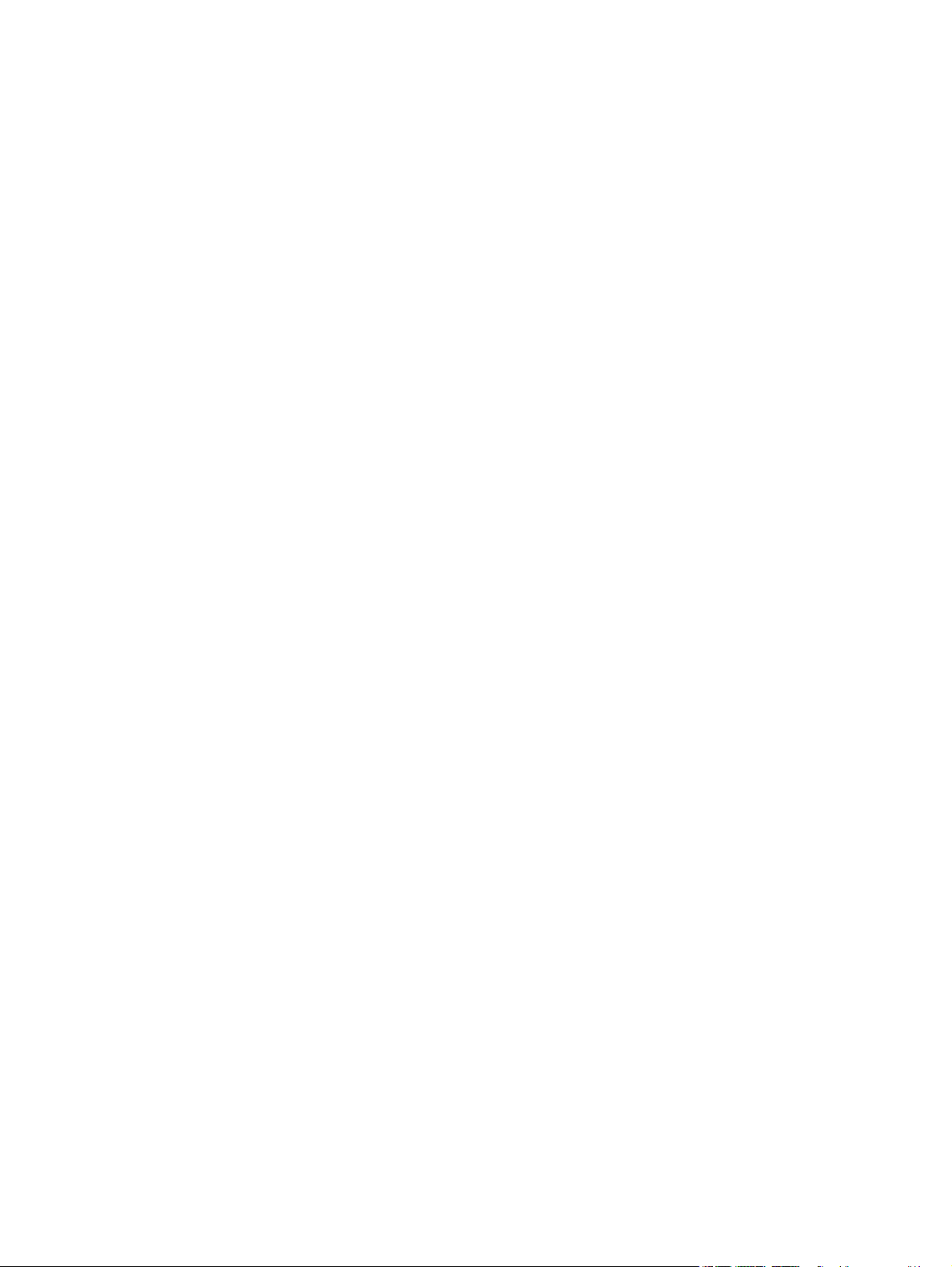
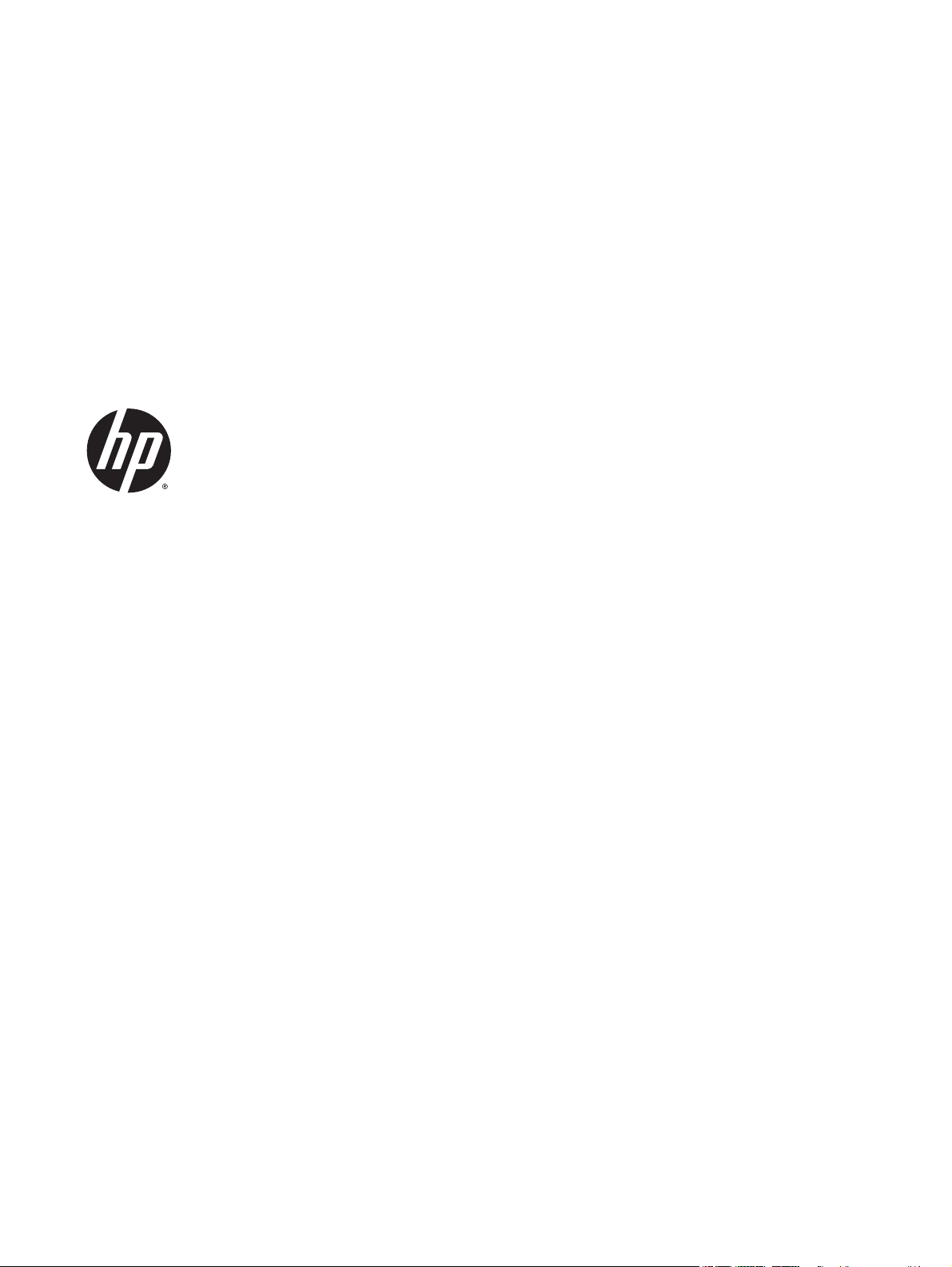
HP LaserJet Pro M201, M202
Gebruikershandleiding
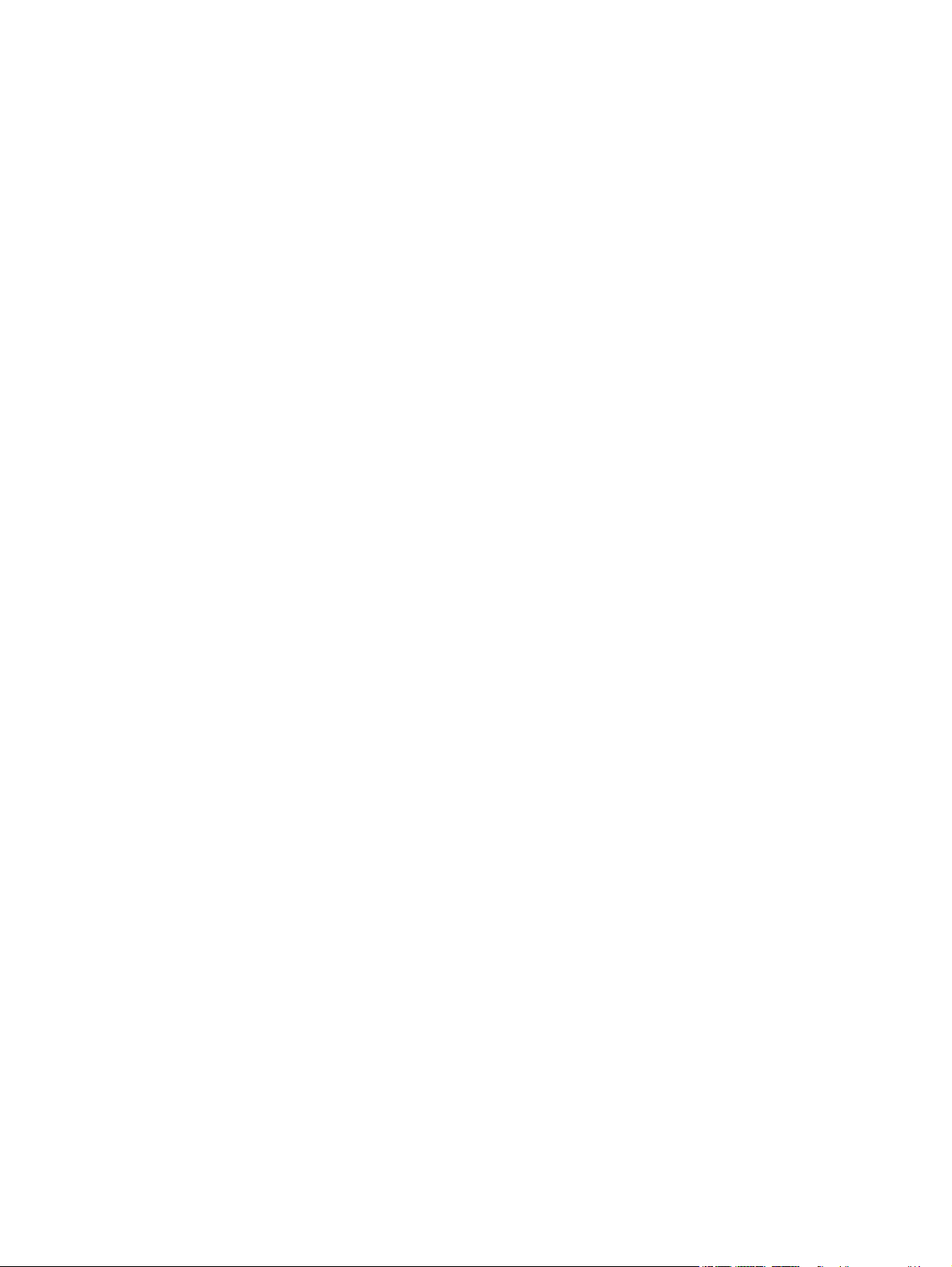
Copyright en licentie
© 2014 Copyright Hewlett-Packard
Development Company, L.P.
Verveelvoudiging, bewerking en vertaling
zonder voorafgaande schriftelijke
toestemming zijn verboden, behalve zoals
toegestaan door het auteursrecht.
De informatie in dit document kan zonder
vooraankondiging worden gewijzigd.
De enige garantie voor producten en services
van HP wordt uiteengezet in de
garantieverklaring die bij dergelijke producten
en services wordt geleverd. Niets in deze
verklaring mag worden opgevat als een
aanvullende garantie. HP is niet aansprakelijk
voor technische of redactionele fouten of
weglatingen in deze verklaring.
Onderdeelnummer: CF456-90922
Edition 1, 10/2014
Handelsmerken
®
, Adobe Photoshop®, Acrobat® en
Adobe
PostScript
®
zijn handelsmerken van Adobe
Systems Incorporated.
Apple en het Apple-logo zijn handelsmerken
van Apple Computer, Inc., geregistreerd in de
VS en andere landen/regio's. iPod is een
handelsmerk van Apple Computer, Inc. iPod is
uitsluitend bedoeld voor legaal of door de
rechthebbende geautoriseerd kopiëren. Steel
geen muziek.
Microsoft®, Windows®, Windows® XP en
Windows Vista® zijn in de Verenigde Staten
gedeponeerde handelsmerken van Microsoft
Corporation.
®
is een gedeponeerd handelsmerk van
UNIX
The Open Group.
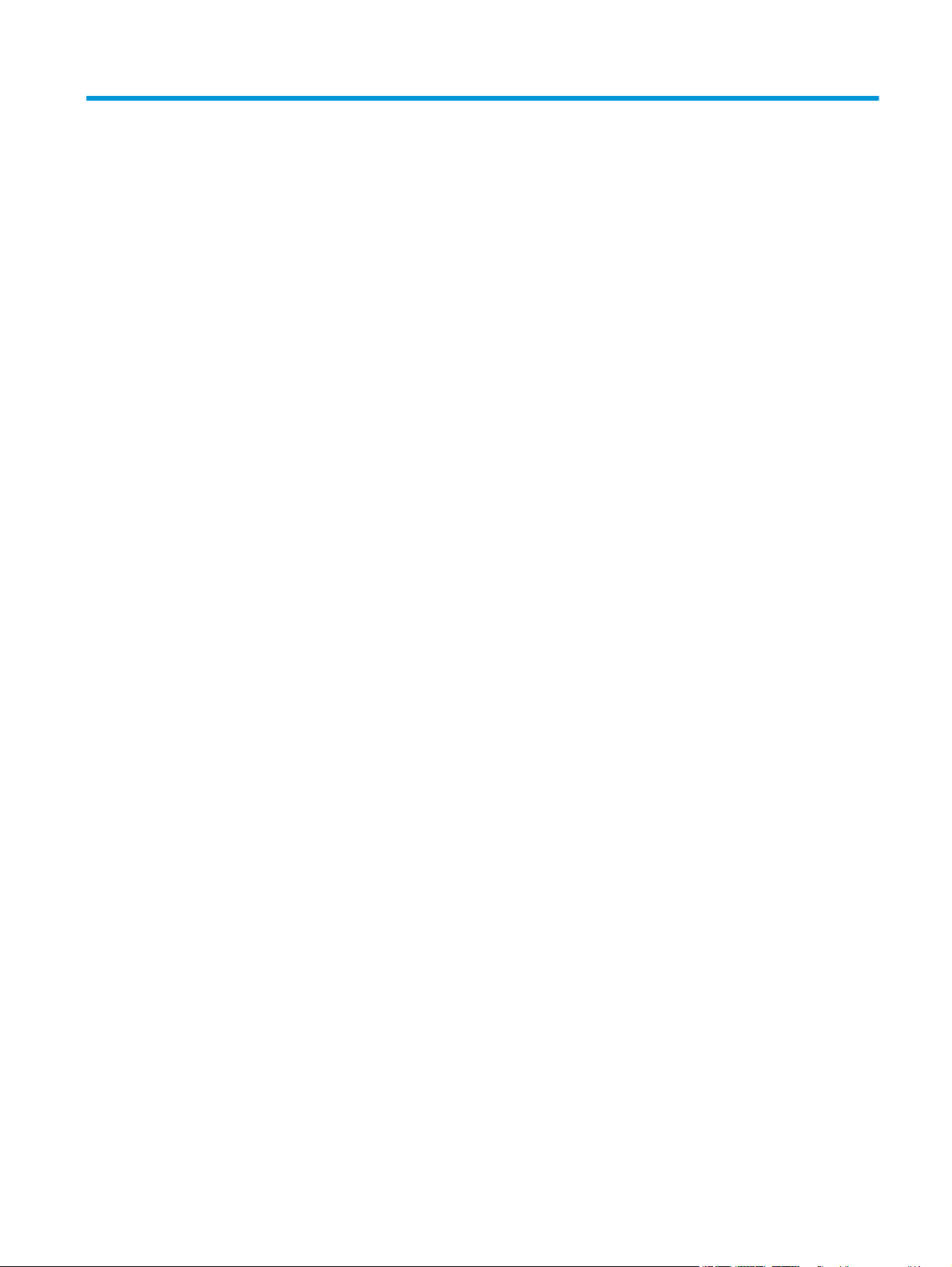
Inhoudsopgave
1 Inleiding ....................................................................................................................................................... 1
Apparaatvergelijking ............................................................................................................................................. 2
Stroomverbruik, stroomvoorzieningsspecificaties en geluidsuitstoot ............................................. 4
Specificaties voor de werkomgeving .................................................................................................. 4
Productweergaven ................................................................................................................................................ 5
Vooraanzicht van apparaat ................................................................................................................. 5
Achteraanzicht van apparaat .............................................................................................................. 6
Overzicht van het bedieningspaneel .................................................................................................. 7
Apparaathardware en -software installeren ........................................................................................................ 8
2 Papierladen .................................................................................................................................................. 9
Ondersteunde papiersoorten en -formaten ....................................................................................................... 10
Ondersteunde papierformaten ......................................................................................................... 10
Ondersteunde papiersoorten ............................................................................................................ 11
De voorrangsinvoerlade vullen (lade 1) .............................................................................................................. 13
De hoofdinvoerlade vullen (lade 2) ..................................................................................................................... 15
3 Onderdelen, benodigdheden en accessoires ................................................................................................... 19
Onderdelen, accessoires en benodigdheden bestellen ...................................................................................... 20
Bestellen ............................................................................................................................................ 20
Benodigdheden en accessoires ......................................................................................................... 20
De tonercartridge vervangen .............................................................................................................................. 21
4 Afdrukken ................................................................................................................................................... 25
Afdruktaken (Windows) ....................................................................................................................................... 26
Afdrukken (Windows) ........................................................................................................................ 26
Automatisch dubbelzijdig afdrukken (Windows) ............................................................................. 27
Handmatig dubbelzijdig afdrukken (Windows) ................................................................................ 27
Meerdere pagina's per vel afdrukken (Windows) ............................................................................. 28
De papiersoort selecteren (Windows) .............................................................................................. 28
Overige afdruktaken ......................................................................................................................... 29
NLWW iii
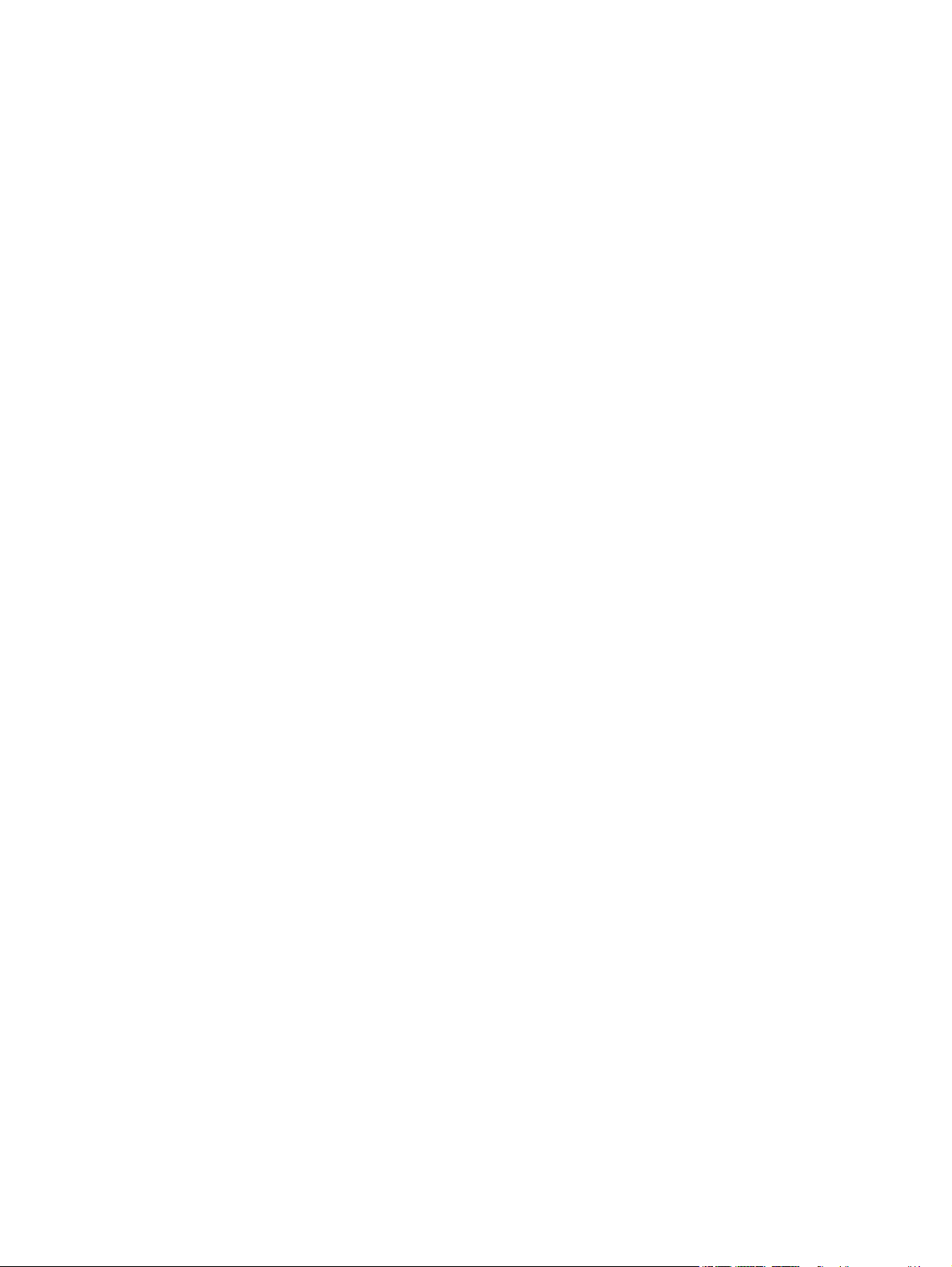
Afdruktaken (Mac OS X) ....................................................................................................................................... 30
Afdrukken (OS X) ............................................................................................................................... 30
Automatisch dubbelzijdig afdrukken (OS X) ..................................................................................... 30
Handmatig dubbelzijdig afdrukken (OS X) ....................................................................................... 30
Meerdere pagina's per vel afdrukken (OS X) .................................................................................... 31
De papiersoort selecteren (OS X) ...................................................................................................... 31
Overige afdruktaken ......................................................................................................................... 31
HP Wireless Direct-afdrukken instellen .............................................................................................................. 32
Mobiel afdrukken ................................................................................................................................................. 33
HP ePrint via email ............................................................................................................................ 33
HP ePrint-software ........................................................................................................................... 33
AirPrint ............................................................................................................................................... 34
5 Het apparaat beheren .................................................................................................................................. 35
Het verbindingstype van het apparaat wijzigen (Windows) ............................................................................... 36
Geavanceerde configuratie met de geïntegreerde webserver van HP (EWS) en HP Device Toolbox
(Windows) ............................................................................................................................................................ 37
Geavanceerde configuratie met HP Utility voor Mac OS X .................................................................................. 40
HP Utility openen ............................................................................................................................... 40
Functies van HP Utility ...................................................................................................................... 40
IP-netwerkinstellingen configureren .................................................................................................................. 42
Disclaimer voor printer delen ........................................................................................................... 42
Netwerkinstellingen weergeven of wijzigen .................................................................................... 42
De naam van het apparaat in het netwerk wijzigen ......................................................................... 42
IPv4 TCP/IP-parameters handmatig configureren via het bedieningspaneel ................................. 43
HP Web Jetadmin ................................................................................................................................................. 44
Functies voor productbeveiliging ........................................................................................................................ 45
Het wachtwoord van het apparaat instellen of wijzigen met de geïntegreerde webserver van
HP ...................................................................................................................................................... 45
Besparingsinstellingen ........................................................................................................................................ 46
Afdrukken met EconoMode ............................................................................................................... 46
Sluimervertraging instellen .............................................................................................................. 46
Uitschakelvertraging instellen ......................................................................................................... 46
De firmware bijwerken ........................................................................................................................................ 48
Methode een: De firmware bijwerken via het bedieningspaneel ..................................................... 48
Methode twee: De firmware bijwerken met behulp van de Firmware Update Utility ..................... 48
6 Problemen oplossen .................................................................................................................................... 51
Klantondersteuning ............................................................................................................................................. 52
De fabrieksinstellingen herstellen ...................................................................................................................... 53
iv NLWW
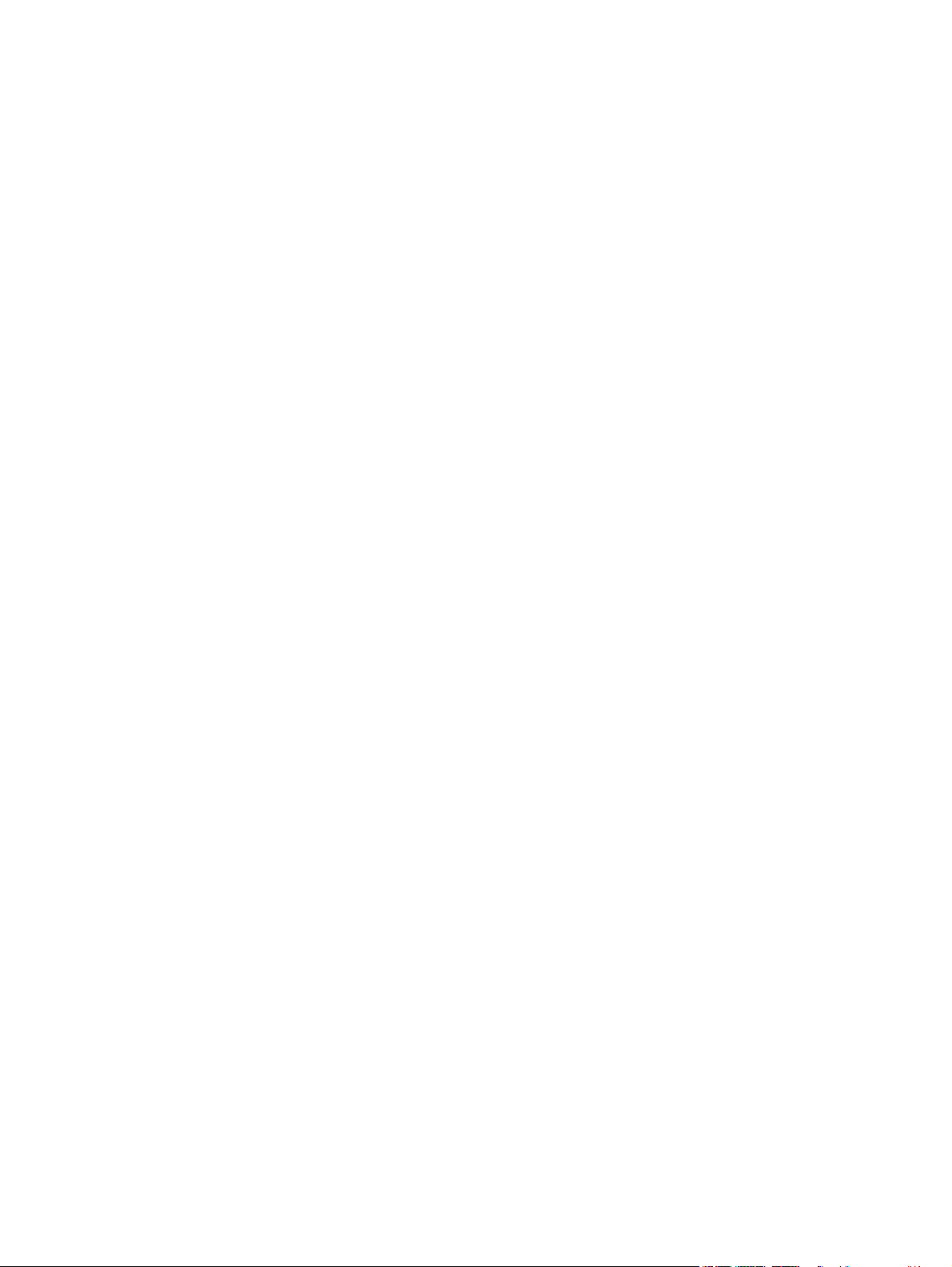
Het bericht "Cartridge bijna leeg" of "Cartridge vrijwel leeg" wordt weergegeven op het
bedieningspaneel van het apparaat ................................................................................................................... 54
De instelling "Vrijwel leeg" wijzigen ................................................................................................. 54
Benodigdheden bestellen ................................................................................................................. 54
Het apparaat pakt geen papier op of het papier wordt verkeerd ingevoerd ..................................................... 56
Het apparaat pakt geen papier op .................................................................................................... 56
Het apparaat pakt meerdere vellen papier op. ................................................................................ 56
Storingen verhelpen ............................................................................................................................................ 57
Storingslocaties ................................................................................................................................ 57
Frequente of terugkerende papierstoringen? .................................................................................. 57
Storingen in het gebied rondom de tonercartridge verhelpen ........................................................ 58
Storingen verhelpen in de uitvoerbak .............................................................................................. 60
Papierstoringen verhelpen in de duplexeenheid (alleen dw-modellen) ......................................... 62
De afdrukkwaliteit verbeteren ............................................................................................................................ 64
Afdrukken vanuit een ander softwareprogramma .......................................................................... 64
De papiersoort voor de afdruktaak controleren .............................................................................. 64
De instelling voor de papiersoort controleren (Windows) ............................................. 64
De instelling voor de papiersoort controleren (OS X) .................................................... 64
De status van de tonercartridge controleren ................................................................................... 65
Een reinigingspagina afdrukken ....................................................................................................... 65
De printcartridge controleren op beschadigingen ........................................................................... 66
Papier en afdrukomgeving controleren ........................................................................................... 66
Stap een: Papier gebruiken dat voldoet aan de specificaties van HP ........................... 66
Stap twee: De omgeving controleren ............................................................................. 66
Overige instellingen van een afdruktaak controleren ..................................................................... 67
EconoMode-instellingen controleren ............................................................................. 67
Een andere printerdriver proberen ................................................................................................... 67
Problemen met bekabelde netwerken oplossen ................................................................................................ 69
Slechte fysieke verbinding ................................................................................................................ 69
De computer maakt gebruik van een onjuist IP-adres voor dit apparaat ....................................... 69
De computer kan niet met het apparaat communiceren ................................................................. 69
Het apparaat maakt gebruik van de verkeerde koppelings- en duplexinstellingen voor het
netwerk ............................................................................................................................................. 70
Nieuwe softwareprogramma's zorgen mogelijk voor compatibiliteitsproblemen ......................... 70
Uw computer of werkstation is mogelijk niet juist ingesteld .......................................................... 70
Het apparaat is uitgeschakeld of andere netwerkinstellingen zijn niet juist .................................. 70
Problemen met draadloze netwerken oplossen ................................................................................................ 71
Controlelijst draadloze verbinding ................................................................................................... 71
Er kan niet worden afgedrukt met het apparaat na het voltooien van de draadloze configuratie 72
Er kan niet worden afgedrukt met het apparaat en op de computer is een firewall van
derden geïnstalleerd ......................................................................................................................... 72
NLWW v
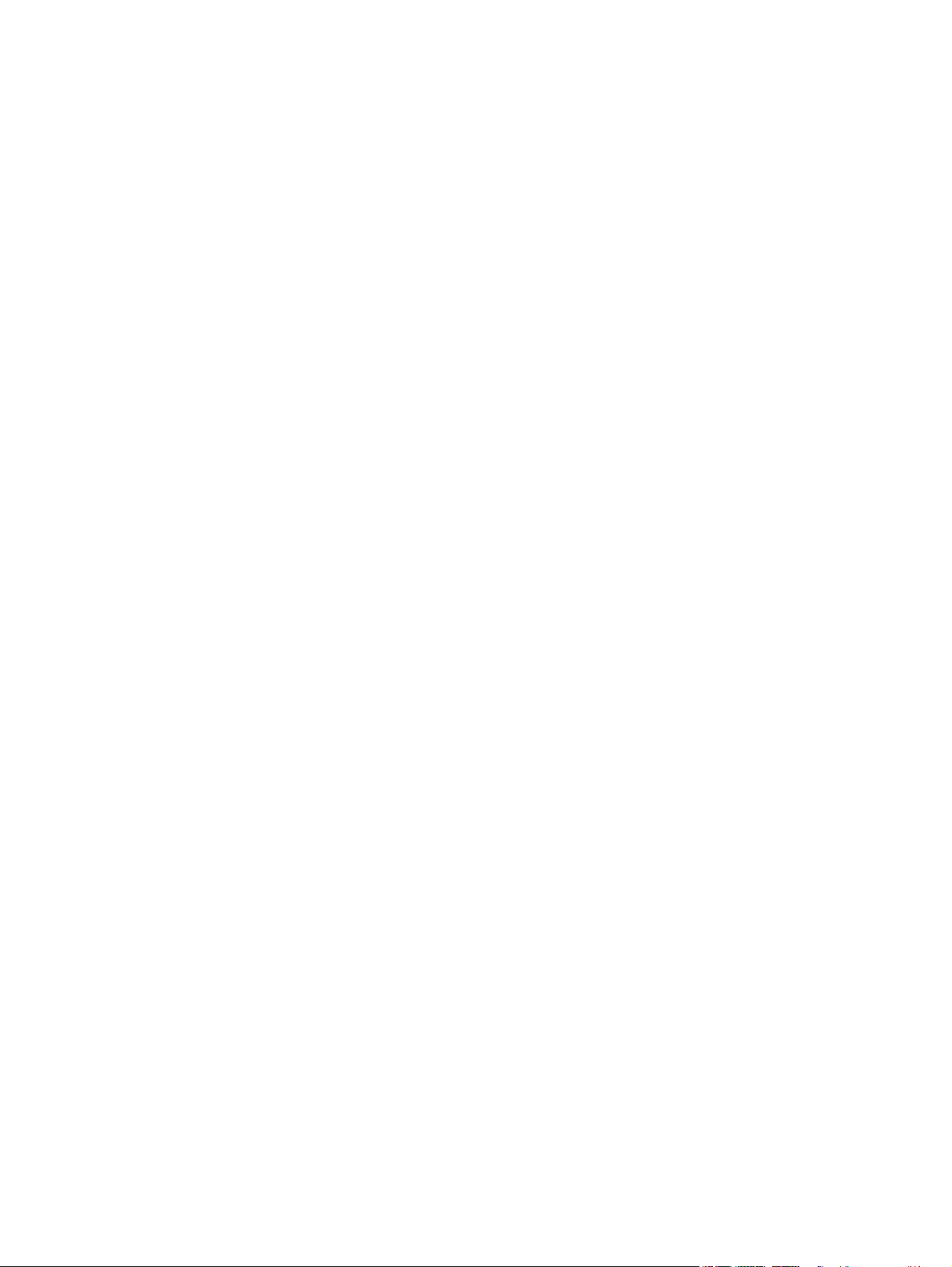
De draadloze verbinding functioneert niet meer nadat de draadloze router of het apparaat is
verplaatst .......................................................................................................................................... 72
Er kunnen geen computers meer worden aangesloten op het draadloos apparaat ....................... 72
De verbinding van het draadloos apparaat wordt verbroken wanneer er verbinding wordt
gemaakt met een virtueel privénetwerk. ......................................................................................... 73
Het netwerk wordt niet weergegeven in de lijst met draadloze netwerken ................................... 73
Het draadloos netwerk functioneert niet ......................................................................................... 73
Diagnose van draadloos netwerk uitvoeren .................................................................................... 73
Storing op een draadloos netwerk verminderen ............................................................................. 73
Index ............................................................................................................................................................. 75
vi NLWW
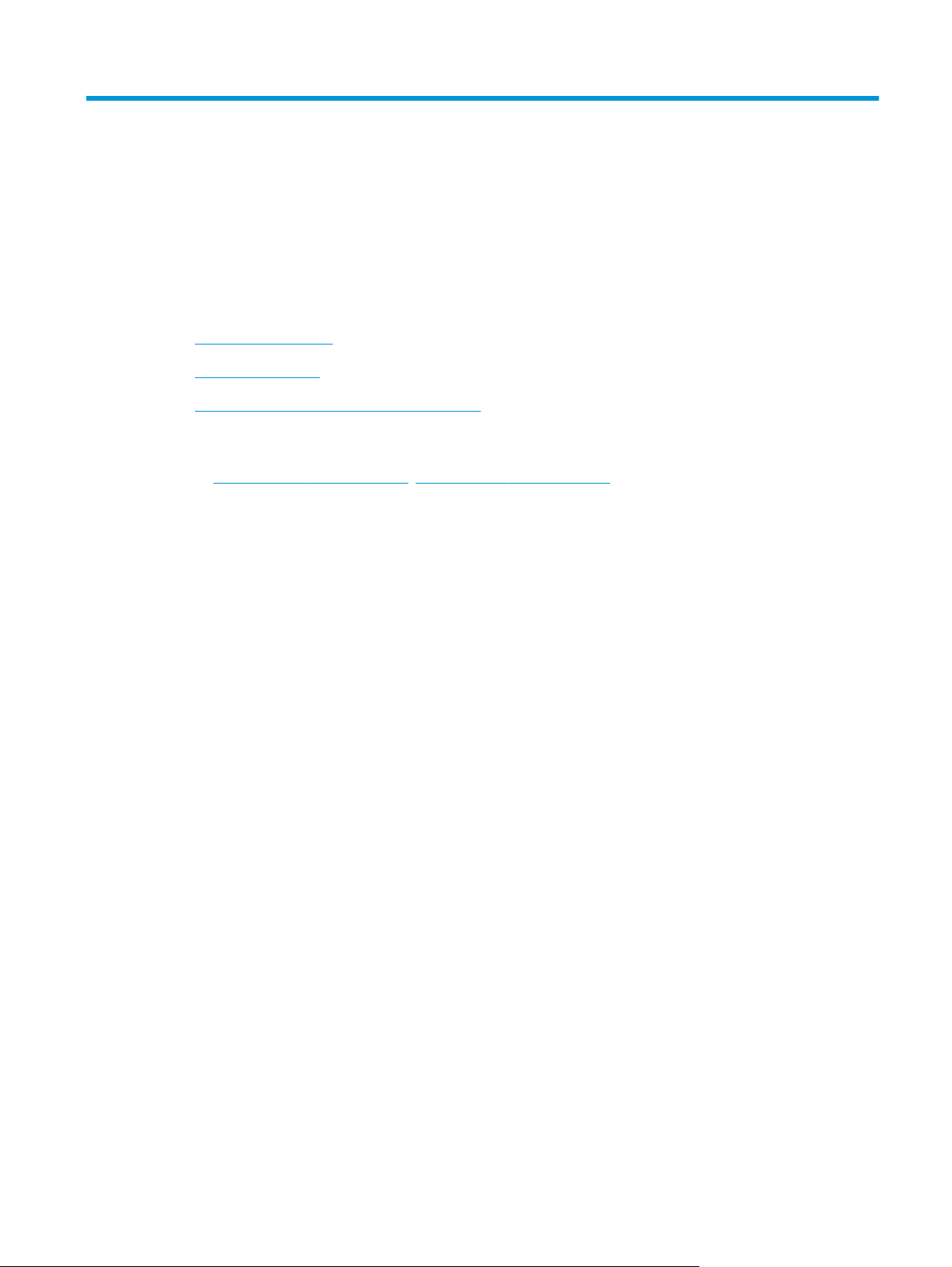
1 Inleiding
●
Apparaatvergelijking
●
Productweergaven
●
Apparaathardware en -software installeren
Voor meer informatie:
Ga naar
De uitgebreide Help van HP voor het apparaat omvat de volgende informatie:
●
●
●
●
●
●
www.hp.com/support/ljM201, www.hp.com/support/ljM202.
Installeren en configureren
Leren en gebruiken
Problemen oplossen
Software-updates downloaden
Meepraten op ondersteuningsforums
Informatie over garantie en wettelijke voorschriften zoeken
NLWW 1
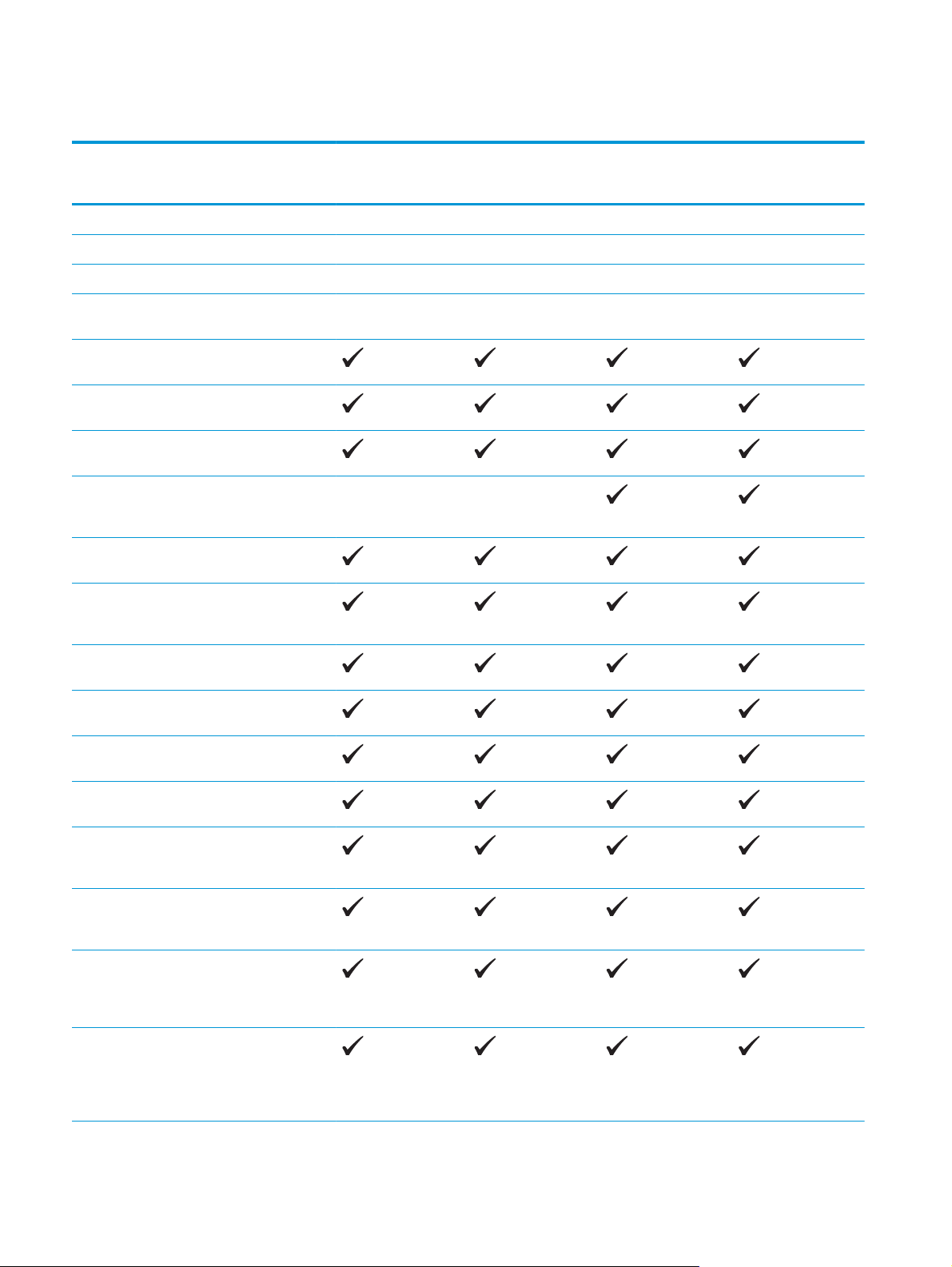
Apparaatvergelijking
Modelnaam
Apparaatnummer
Apparaatafmetingen Gewicht 251 mm 251 mm 251 mm 251 mm
Diepte 242 mm 242 mm 281 mm 281 mm
Breedte 379 mm 379 mm 384 mm 384 mm
Gewicht, met
Papierverwerking Voorrangsinvoerlade
Hoofdinvoerlade
Standaarduitvoerbak
Automatisch
Ondersteunde
besturingssystemen
Windows XP, 64-bits,
M201n
CF455A
5,9 kg 5,9 kg 6,6 kg 6,6 kg
tonercartridge
(lade 1, 10 vel)
(lade 2, 250 vel)
(150 vel)
dubbelzijdig
afdrukken (duplex)
Windows XP, 32-bits,
SP2 en hoger
SP2 en hoger, alleen
printerdriver
M202n
C6N20A
M201dw
CF456A
M202dw
C6N21A
Windows Vista, 32-
bits en 64-bits
Windows 7, 32-bits en
Windows 8, 32-bits en
Windows 8.1, 32-bits
Windows 2003 Server
Windows 2003 Server
Windows 2003 Server,
Windows 2003 R2
64-bits
64-bits
en 64-bits
32-bits, SP1 en hoger,
alleen printerdriver
64-bits, SP1 en hoger,
alleen printerdriver
Standard Edition en
Enterprise Edition,
alleen printerdriver
Server 32-bits,
Standard- en
Enterprise-edities,
alleen printerdriver
2 Hoofdstuk 1 Inleiding NLWW
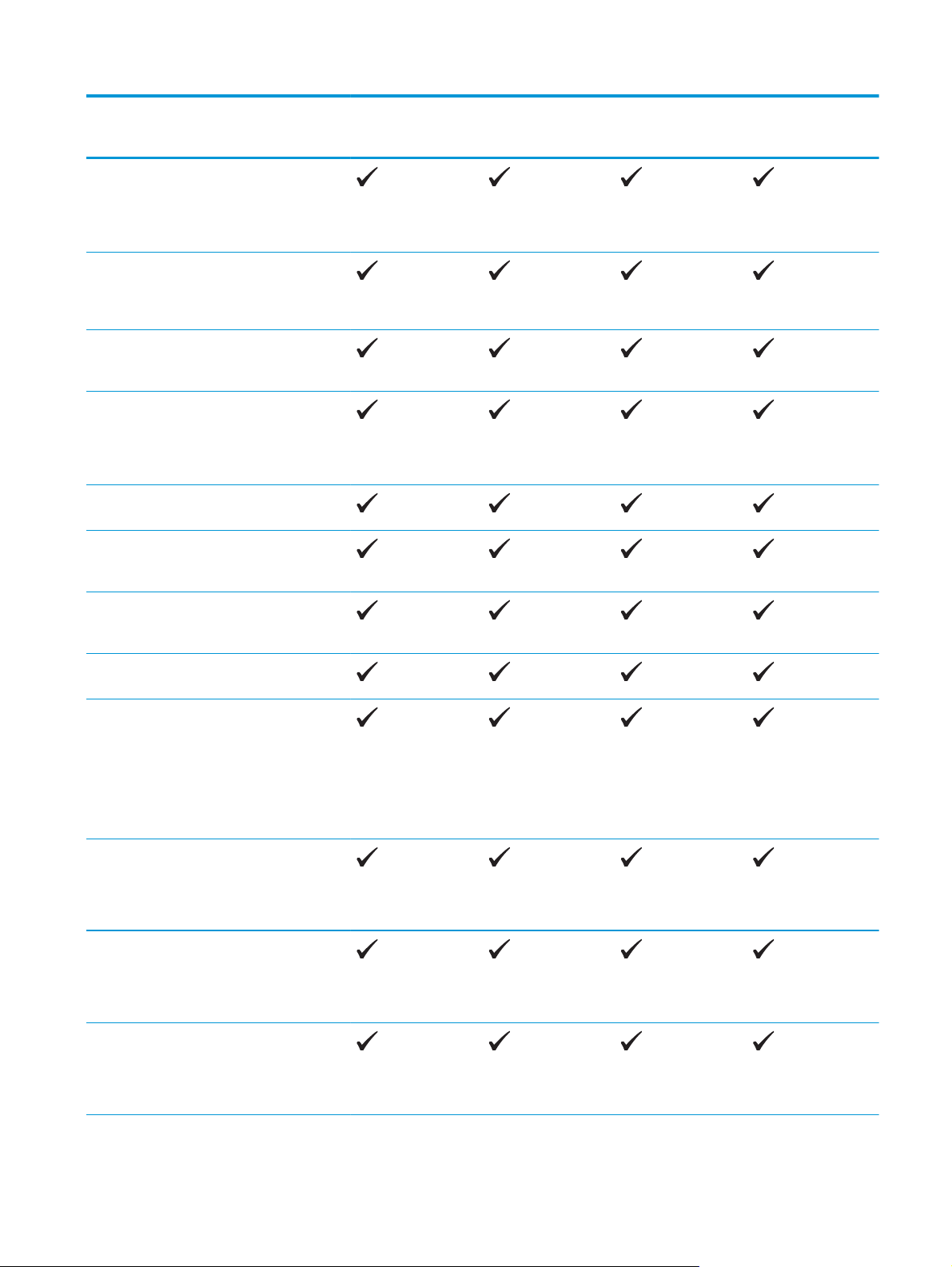
Modelnaam
M201n
M202n
M201dw
M202dw
Apparaatnummer
Windows 2003 R2
Server 64-bits,
Standard- en
Enterprise-edities,
alleen printerdriver
Windows 2008 Server,
32-bits en 64-bits,
(SP1 en hoger) alleen
printerdriver
Windows 2008 R2
Server 64-bits, SP1,
alleen printerdriver
Windows 2008 R2
Server 64-bits,
Standard- en
Enterprise-edities,
alleen printerdriver
Windows 2012 Server,
alleen printerdriver
Windows 2012 R2
Server 64-bits, alleen
printerdriver
CF455A
C6N20A
CF456A
C6N21A
Windows 2012 Server
64-bits, alleen
printerdriver
Mac OS X v10.7 -
v10.9
Ondersteunde
printerdrivers
HP UPD PCL5c
HP UPD PCL 6-
HP UPD PS
HP PCL6 losse
printerdriver
Deze driver is op de cd
in de verpakking
meegeleverd als de
standaardprinterdrive
r.
printerdriver
Beschikbaar als
download
printdriver
Beschikbaar als
download
printerdriver
Beschikbaar als
download
NLWW Apparaatvergelijking 3
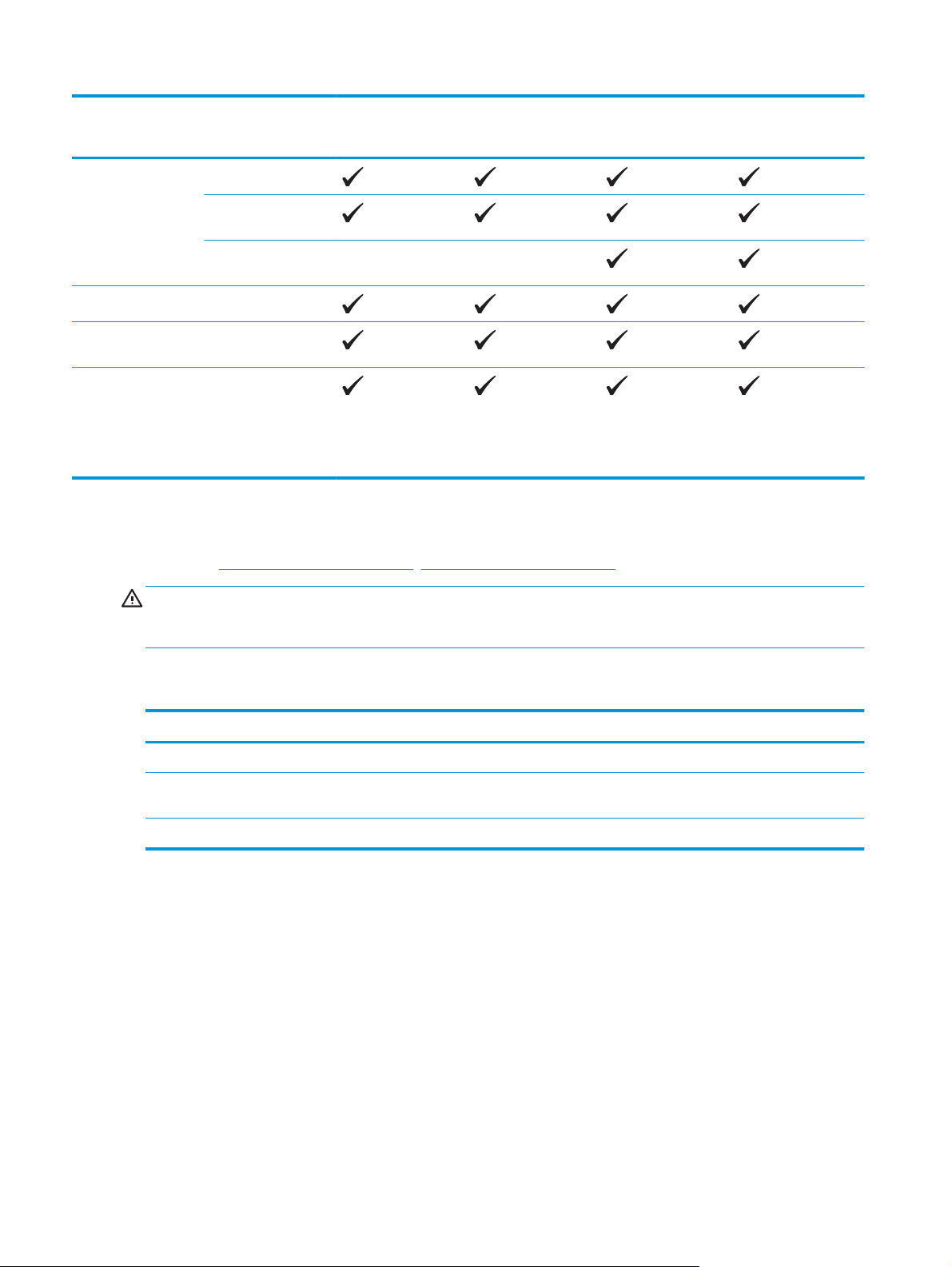
Modelnaam
M201n
M202n
M201dw
M202dw
Apparaatnummer
Verbinding Hi-Speed USB 2.0
10/100 Ethernet LANaansluiting
Aansluiting voor
draadloos netwerk
Geheugen 128 MB RAM
Display van het
bedieningspaneel
Afdrukken Drukt 25 pagina's per
2-regelige LCD
minuut (ppm) af op
papier van A4formaat en 26 ppm op
papier van Letterformaat
CF455A
C6N20A
CF456A
Stroomverbruik, stroomvoorzieningsspecificaties en geluidsuitstoot
Raadpleeg www.hp.com/support/ljM201, www.hp.com/support/ljM202 voor recente informatie.
VOORZICHTIG: De stroomvereisten zijn gebaseerd op het land/de regio waar het product wordt verkocht.
Verander niets aan de ingestelde spanning. Veranderingen kunnen leiden tot beschadiging van het product
en tot het vervallen van de garantie.
C6N21A
Specificaties voor de werkomgeving
Omgeving Aanbevolen Toegestaan
Temperatuur 17 tot 25 °C 15 tot 30 °C
Relatieve luchtvochtigheid Relatieve luchtvochtigheid (RH) van
30 tot 70%
Hoogte Niet van toepassing 0 tot 3048 m
10% to 80% relatieve vochtigheid (RH)
4 Hoofdstuk 1 Inleiding NLWW
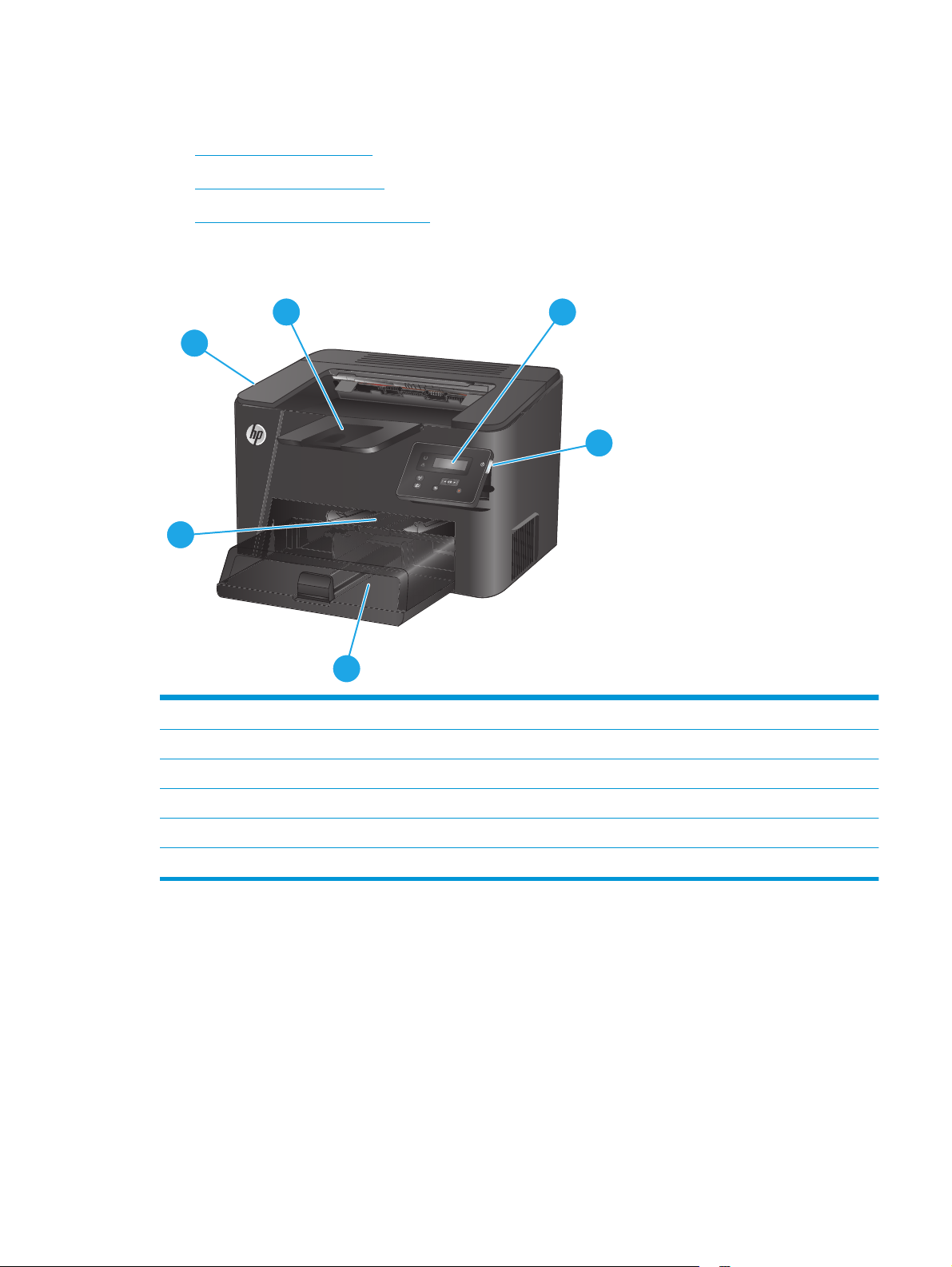
Productweergaven
●
Vooraanzicht van apparaat
●
Achteraanzicht van apparaat
●
Overzicht van het bedieningspaneel
Vooraanzicht van apparaat
1
6
5
4
1 Uitvoerbak
2 Bedieningspaneel (kantelbaar voor betere weergave)
3Aan-uitknop
2
3
4 Hoofdinvoerlade (lade 2)
5 Voorrangsinvoerlade (lade 1)
6 Handvat voor het openen van de bovenklep (voor toegang tot de tonercartridge en het verhelpen van storingen)
NLWW Productweergaven 5
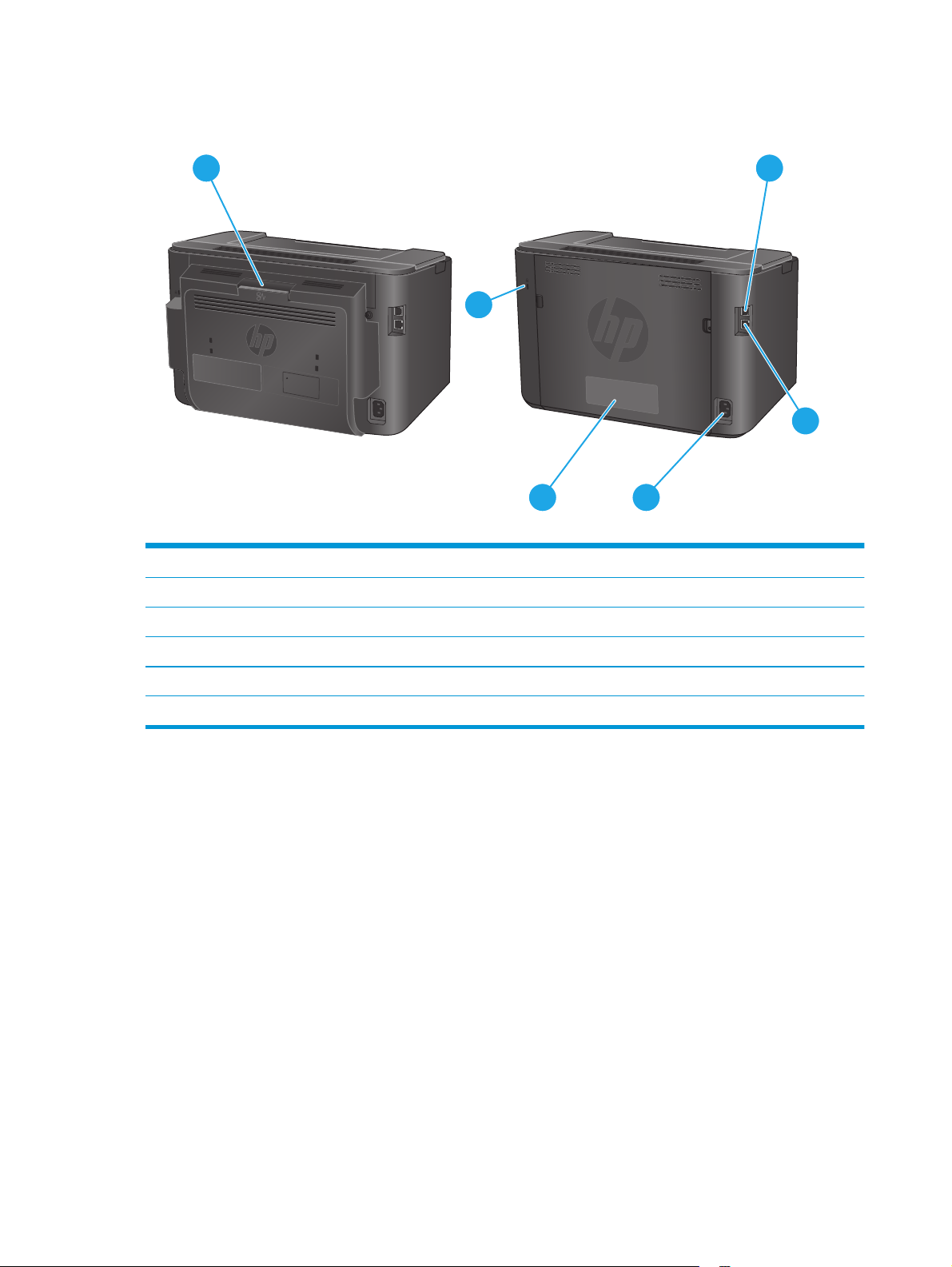
Achteraanzicht van apparaat
1
6
M201dw
M202dw
1 Achterklep (toegang voor het verhelpen van storingen, alleen dw-modellen)
2Snelle USB 2.0
3 Ethernet-poort
5
2
3
M201n
4
M202n
4 Netsnoeraansluiting
5 Sticker met apparaat- en serienummer
6 Sleuf voor beveiligingsvergrendeling met kabel
6 Hoofdstuk 1 Inleiding NLWW
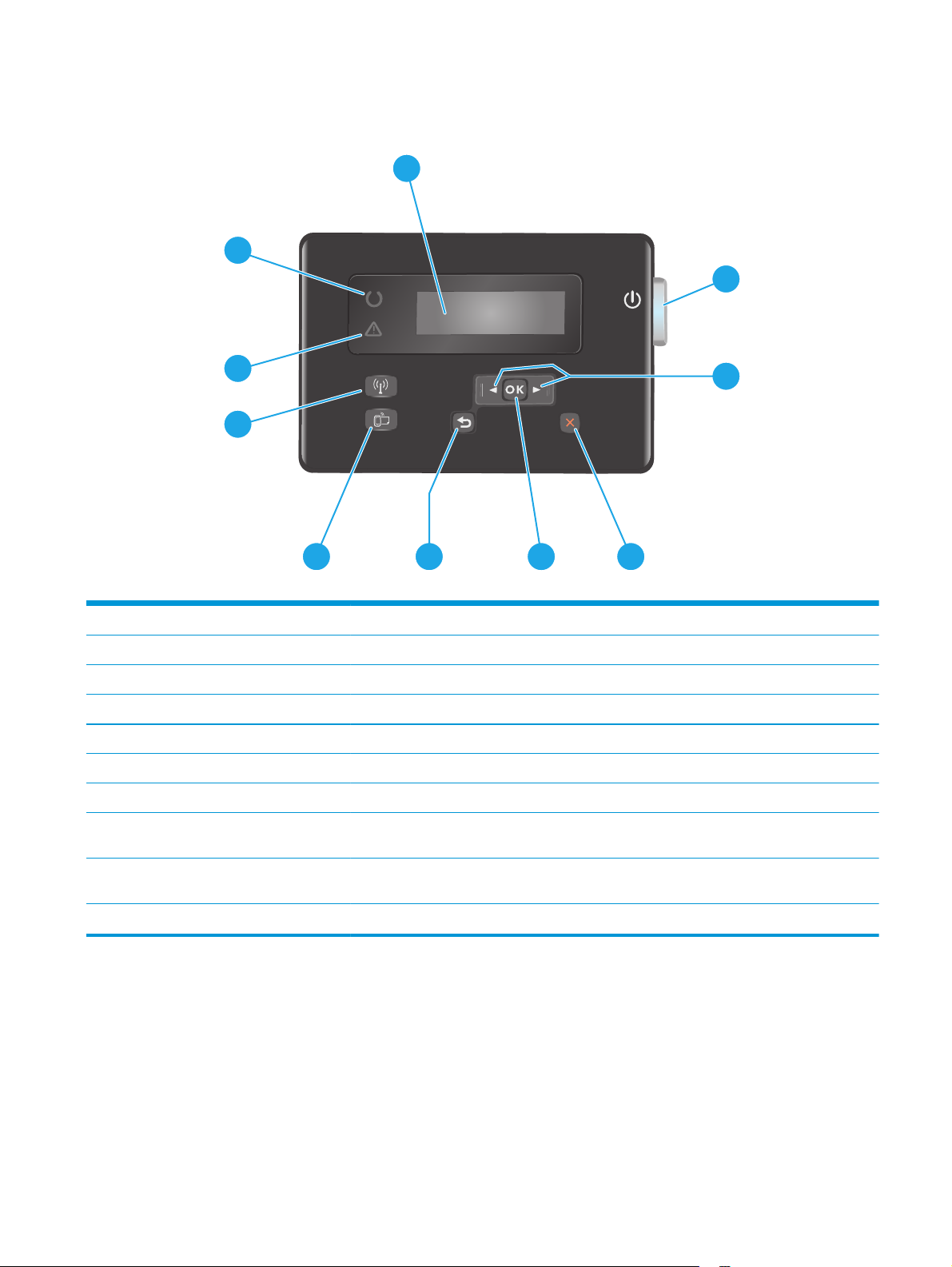
Overzicht van het bedieningspaneel
1
10
2
9
3
8
7
1 LCD-scherm Biedt tekstuele informatie, zoals apparaatstatus en configuratiemenu's
2 Aan-uitknop Schakelt het apparaat in of uit. De knop licht op wanneer het apparaat is ingeschakeld.
3 Pijlknoppen naar rechts en links Hiermee beweegt u de cursor of bladert u door menuopties
4 Knop Annuleren Wist instellingen, annuleert de huidige taak of sluit het huidige menu af
5 Knop OK Bevestigt een instelling of geeft aan dat een bewerking kan worden gestart
6 Knop Terug U gaat terug naar het vorige scherm
7 Knop ePrint Opent het menu Webservices
8 Knop en lampje voor draadloze
functie, alleen dw-modellen
Biedt toegang tot het menu Draadloos en informatie over de status van het draadloze netwerk.
Wanneer het product is verbonden met een draadloos netwerk, wordt deze knop verlicht.
6
5
4
9 Attentielampje Geeft aan dat er een fout is opgetreden met het apparaat, dat er een lade leeg is of dat er iets
10 Klaar-lampje Geeft aan dat het apparaat gereed is
NLWW Productweergaven 7
anders aan de hand is dat uw aandacht vraagt
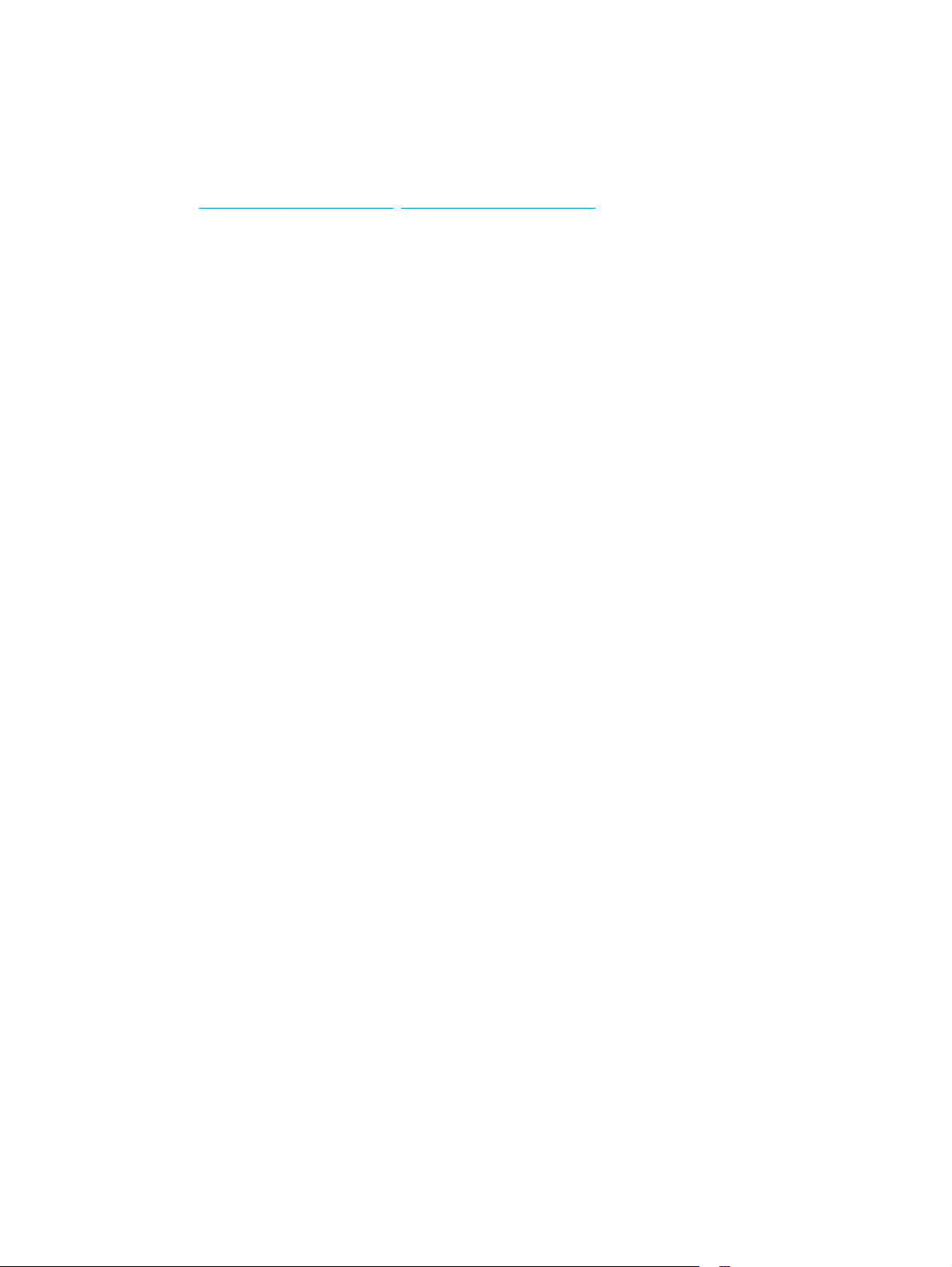
Apparaathardware en -software installeren
Raadpleeg de handleiding voor de hardware-installatie die u bij het apparaat hebt ontvangen voor
eenvoudige installatie-instructies. Ga naar de HP-ondersteuningspagina voor aanvullende instructies.
Ga naar
het apparaat. Zoek de volgende ondersteuning:
●
●
●
●
●
●
www.hp.com/support/ljM201, www.hp.com/support/ljM202 voor de uitgebreide Help van HP voor
Installeren en configureren
Leren en gebruiken
Problemen oplossen
Software-updates downloaden
Meepraten op ondersteuningsforums
Informatie over garantie en wettelijke voorschriften zoeken
8 Hoofdstuk 1 Inleiding NLWW
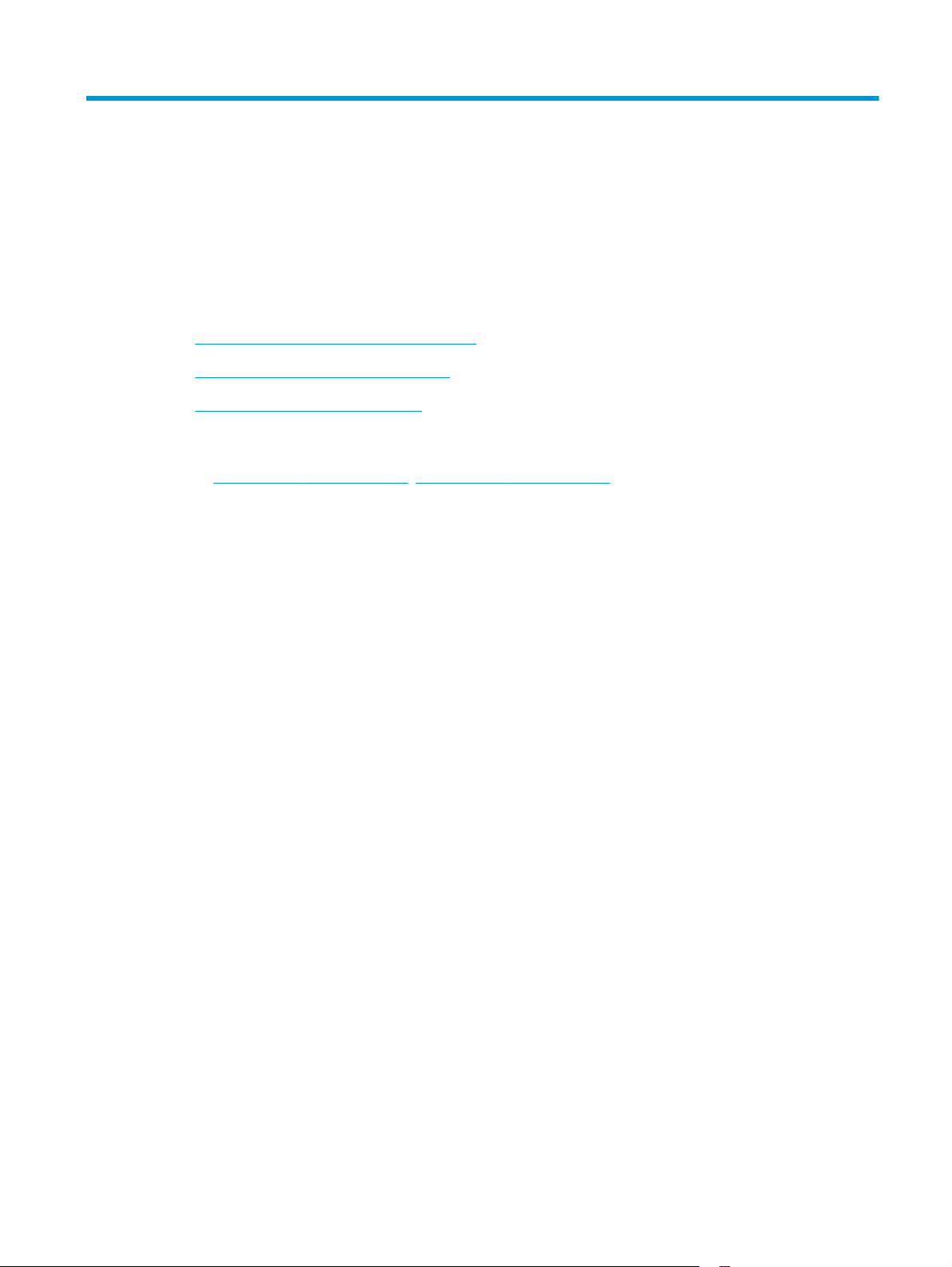
2Papierladen
●
Ondersteunde papiersoorten en -formaten
●
De voorrangsinvoerlade vullen (lade 1)
●
De hoofdinvoerlade vullen (lade 2)
Voor meer informatie:
Ga naar
De uitgebreide Help van HP voor het apparaat omvat de volgende informatie:
●
●
●
●
●
●
www.hp.com/support/ljM201, www.hp.com/support/ljM202.
Installeren en configureren
Leren en gebruiken
Problemen oplossen
Software-updates downloaden
Meepraten op ondersteuningsforums
Informatie over garantie en wettelijke voorschriften zoeken
NLWW 9
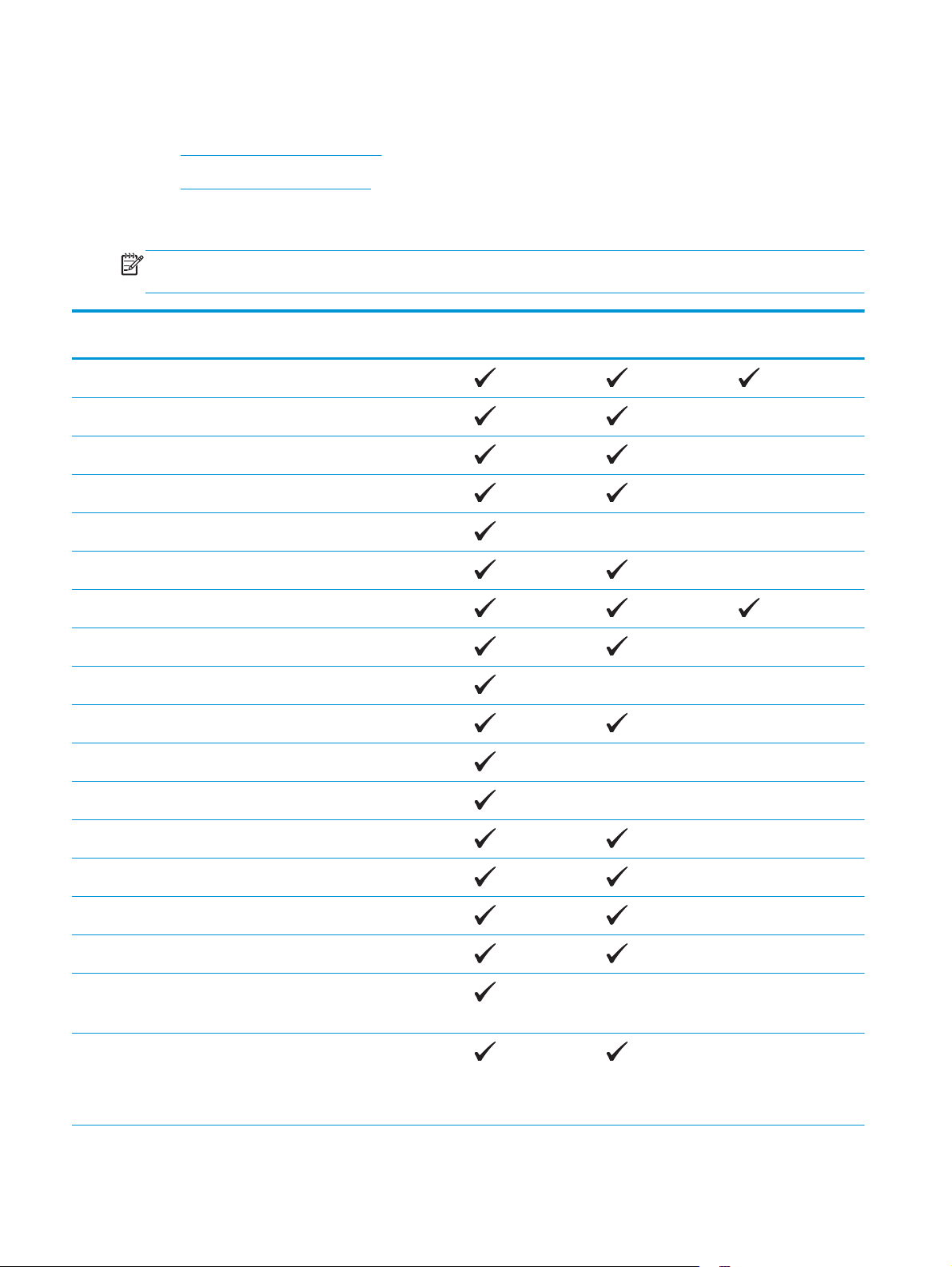
Ondersteunde papiersoorten en -formaten
●
Ondersteunde papierformaten
●
Ondersteunde papiersoorten
Ondersteunde papierformaten
OPMERKING: Voor de beste resultaten selecteert u het juiste papierformaat en de juiste papiersoort in de
printerdriver voordat u gaat afdrukken.
Grootte Afmetingen Voorrangsinvoerlade
(lade 1)
Letter 216 x 279 mm
Legal 216 x 356 mm
Executive 184 x 267 mm
Oficio 8,5 x 13 216 x 330 mm
4 x 6 102 x 152 mm
5 x 8 127 x 203 mm
A4 210 x 297 mm
A5 148 x 210 mm
A6 105 x 148 mm
B5 (JIS) 182 x 257 mm
B6 (JIS) 129 x 182 mm
Hoofdinvoerlade
(lade 2)
Automatisch
dubbelzijdig
10 x 15 cm 100 x 150 mm
Oficio 216 x 340 mm 216 x 340 mm
16K 195 x 270 mm
16K 184 x 260 mm
16K 197 x 273 mm
Japanse briefkaart
Briefkaart (JIS)
Dubbele Japanse
briefkaart gedraaid
Dubbele briefkaart
(JIS)
100 x 148 mm
200 x 148 mm
10 Hoofdstuk 2 Papierladen NLWW
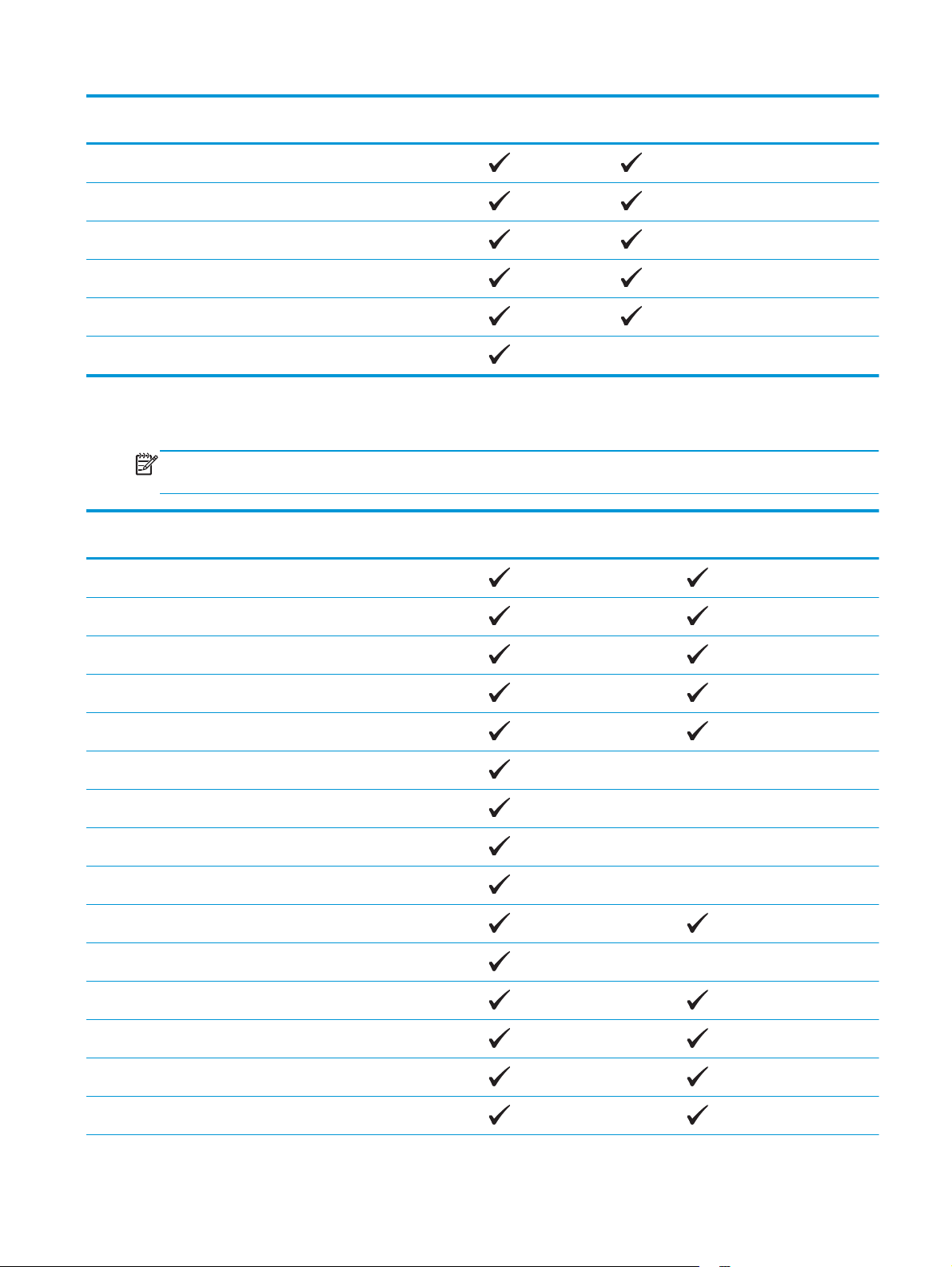
Grootte Afmetingen Voorrangsinvoerlade
(lade 1)
Hoofdinvoerlade
(lade 2)
Automatisch
dubbelzijdig
Envelop #10 105 x 241 mm
Monarch-envelop 98 x 191 mm
Envelop B5 176 x 250 mm
Envelop C5 162 x 229 mm
Envelop DL 110 x 220 mm
Aangepast 76 x 127 mm tot 216 x 356 mm
Ondersteunde papiersoorten
OPMERKING: Voor de beste resultaten selecteert u het juiste papierformaat en de juiste papiersoort in de
printerdriver voordat u gaat afdrukken.
Type Enkelzijdig of handmatig
dubbelzijdig
Gewoon
HP EcoSMART Lite
Automatisch dubbelzijdig
Licht 60-74 g
Gemiddeld 85-95 g
Middengewicht 96–110 g
Zwaar 111–130 g
Extra zwaar 131–175 g
Transparant
Etiketten
Briefhoofd
Envelop
Voorbedrukt
Geperforeerd
Kleur
Bankpost
NLWW Ondersteunde papiersoorten en -formaten 11
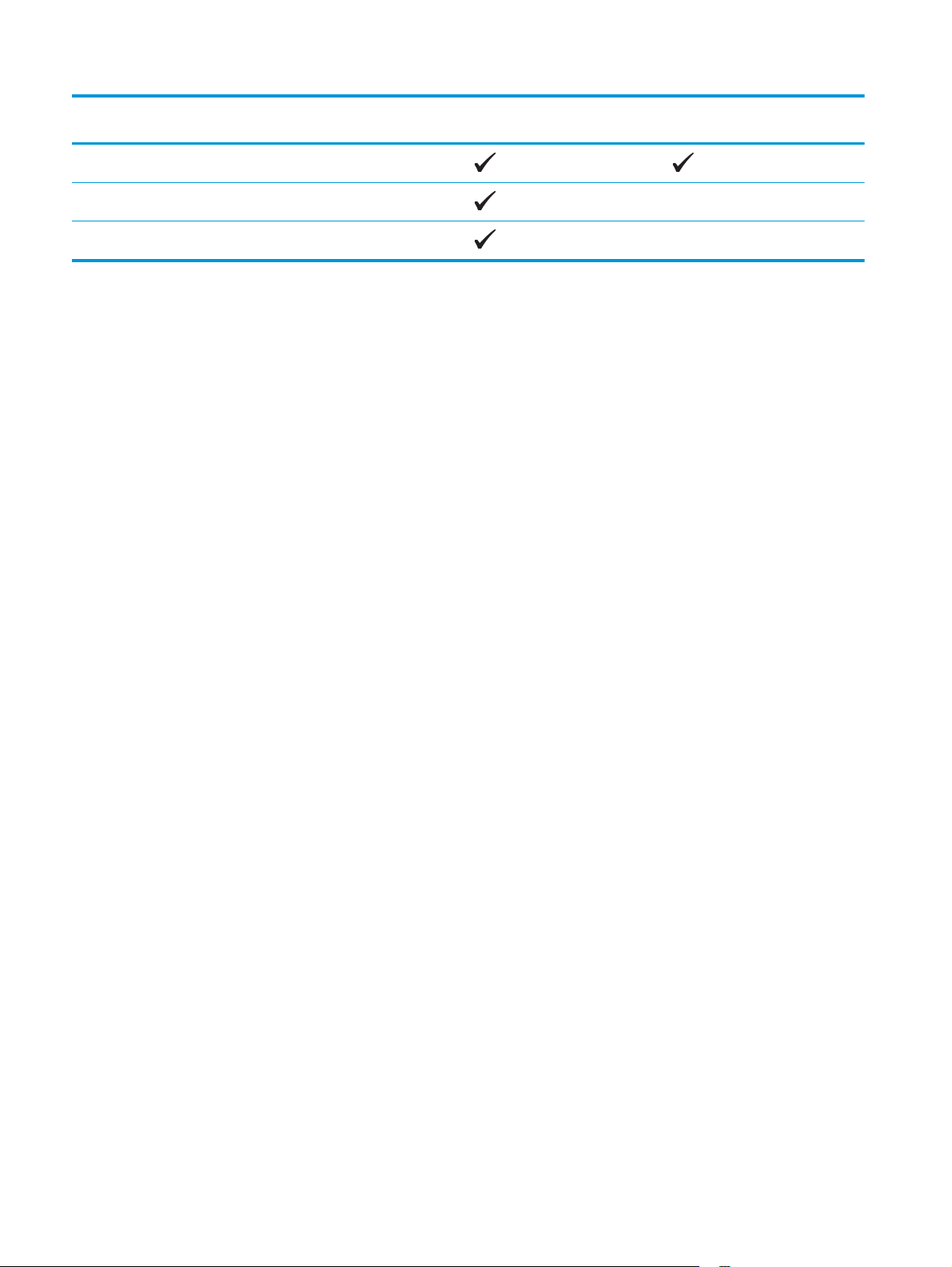
Type Enkelzijdig of handmatig
dubbelzijdig
Kringloop
Ruw
Automatisch dubbelzijdig
Velijnpapier
12 Hoofdstuk 2 Papierladen NLWW

De voorrangsinvoerlade vullen (lade 1)
OPMERKING: Wanneer u nieuw papier toevoegt, verwijder dan al het papier uit de invoerlade en leg de
stapel recht. Waaier het papier niet uit. Zo voorkomt u dat meerdere vellen papier tegelijkertijd in het
apparaat worden ingevoerd en loopt u minder risico dat papier vastloopt. Gebruik geen papier dat is
gekreukeld, gevouwen of beschadigd.
1. Plaats het papier met de afdrukzijde naar boven
en de bovenrand als eerste in de invoerlade.
De afdrukstand van het papier in de lade verschilt
afhankelijk van het type afdruktaak. Zie
2-1 Afdrukstand van het papier in lade 1
op pagina 14 voor meer informatie.
2. Schuif de papiergeleiders goed tegen het papier
aan.
Tabel
NLWW De voorrangsinvoerlade vullen (lade 1) 13
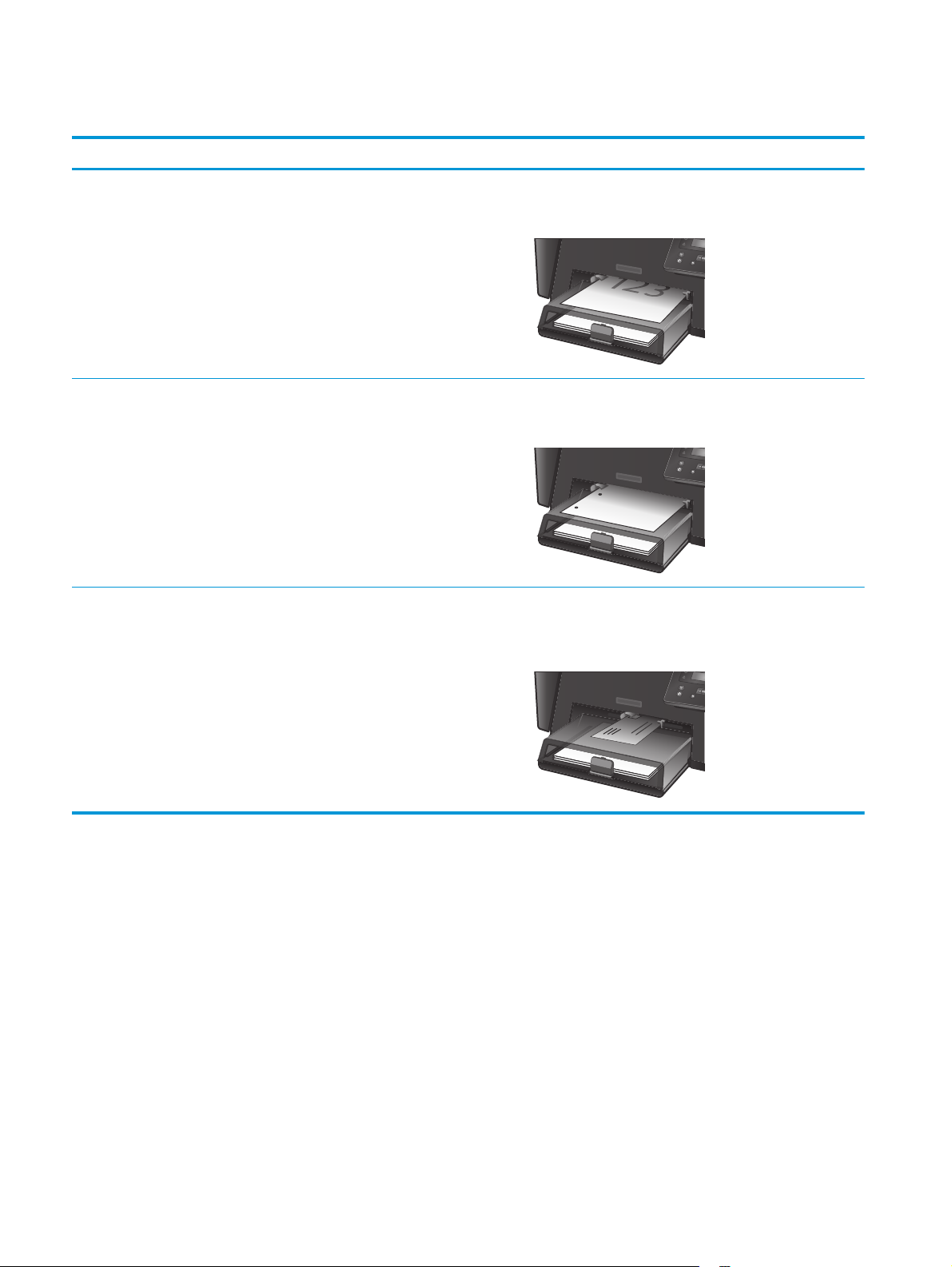
Tabel 2-1 Afdrukstand van het papier in lade 1
Papiersoort Duplexmodus Papier plaatsen
Voorbedrukt of briefhoofdpapier Enkelzijdig afdrukken of handmatig
dubbelzijdig afdrukken
Geperforeerd Enkelzijdig afdrukken of handmatig
dubbelzijdig afdrukken
Enveloppen Enkelzijdig afdrukken Afdrukzijde boven
Afdrukzijde boven
Bovenrand eerst in het apparaat
Afdrukzijde boven
Gaten aan de linkerkant van het apparaat
Bovenrand aan de rechterkant van de lade, adreszijde als
laatste in het apparaat
14 Hoofdstuk 2 Papierladen NLWW
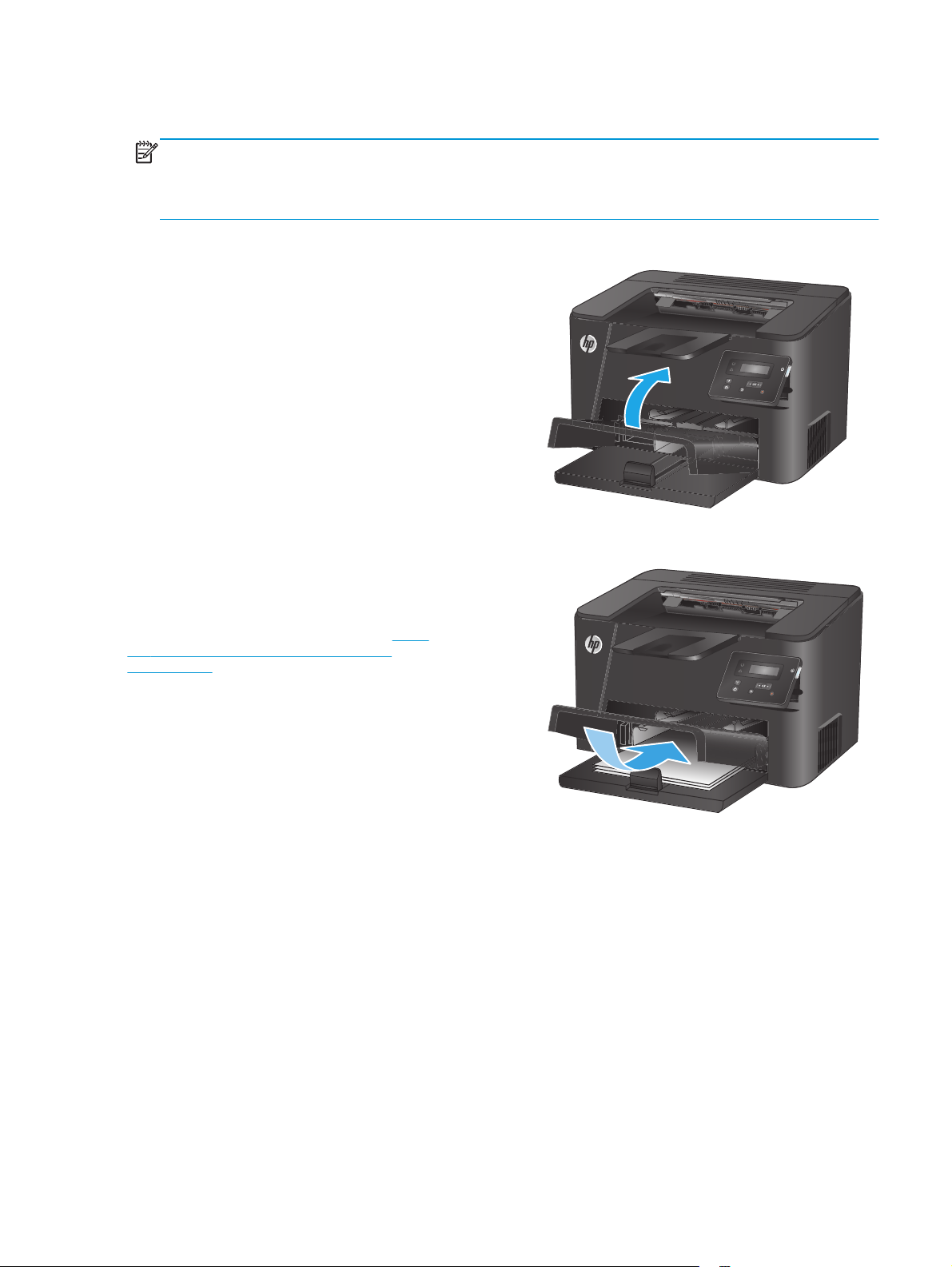
De hoofdinvoerlade vullen (lade 2)
OPMERKING: Wanneer u nieuw papier toevoegt, verwijder dan al het papier uit de invoerlade en leg de
stapel recht. Waaier het papier niet uit. Zo voorkomt u dat meerdere vellen papier tegelijkertijd in het
apparaat worden ingevoerd en loopt u minder risico dat papier vastloopt. Gebruik geen papier dat is
gekreukeld, gevouwen of beschadigd.
1. Open de stofklep.
2. Plaats het papier in de lade. Let erop dat het
papier onder de tabs past en niet boven de
maximale papier hoogte-indicator komt
De afdrukstand van het papier in de lade verschilt
afhankelijk van het type afdruktaak. Zie
2-2 Afdrukstand van het papier in lade 2
op pagina 17 voor meer informatie.
Tabel
NLWW De hoofdinvoerlade vullen (lade 2) 15
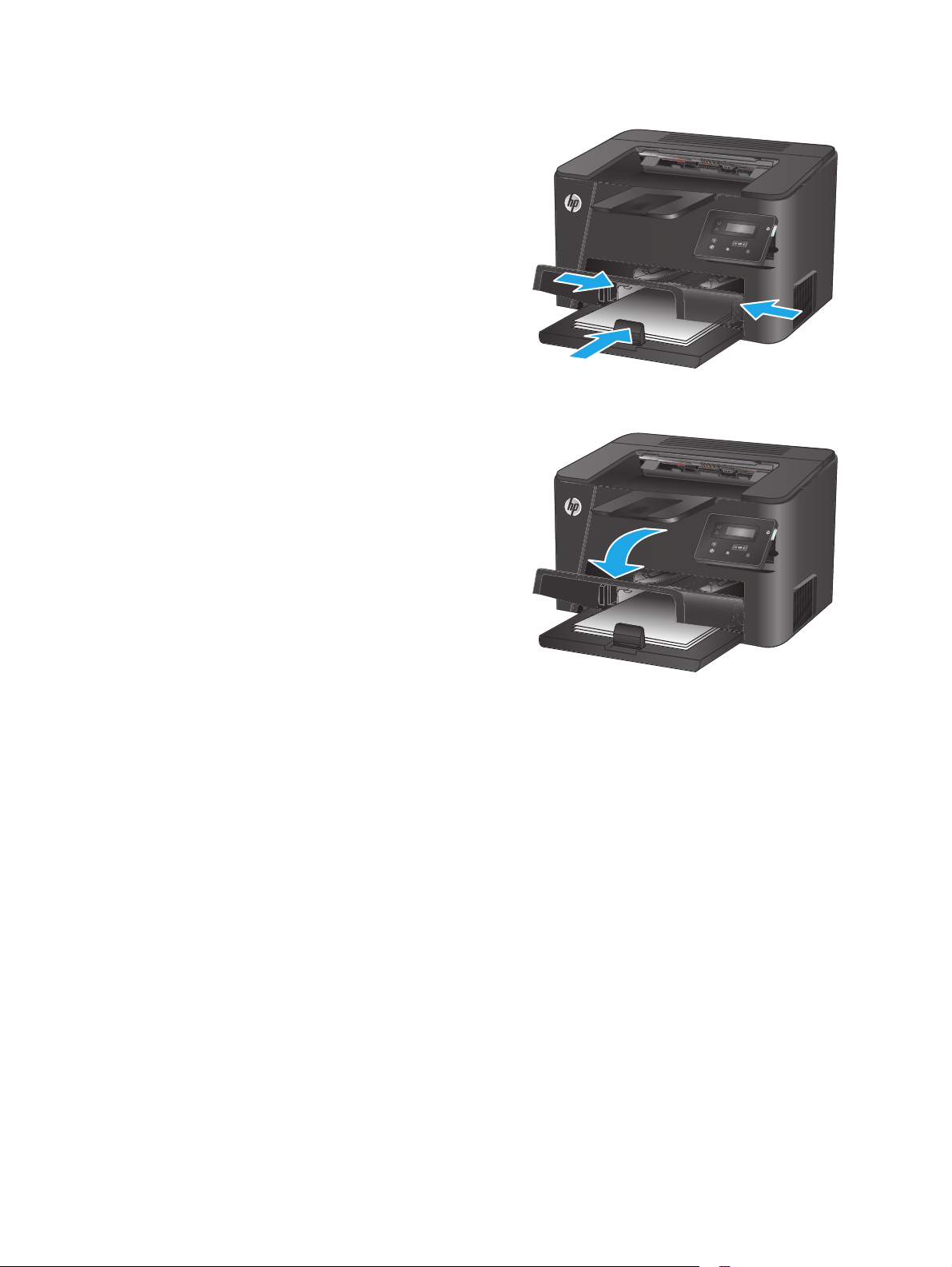
3. Schuif de papiergeleiders goed tegen het papier
aan.
4. Sluit de stofklep.
16 Hoofdstuk 2 Papierladen NLWW
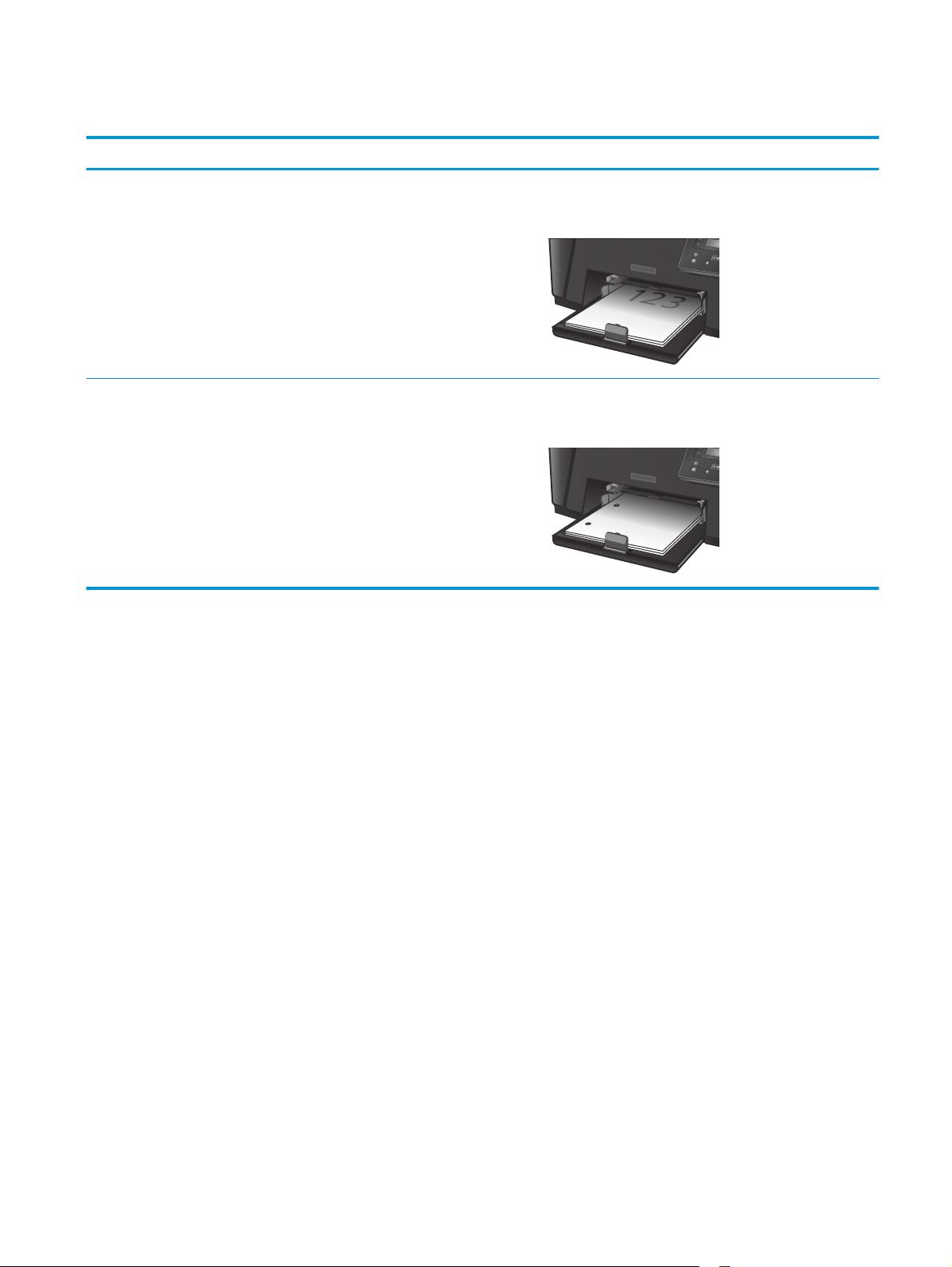
Tabel 2-2 Afdrukstand van het papier in lade 2
Papiersoort Duplexmodus Papier plaatsen
Voorbedrukt of briefhoofdpapier Enkelzijdig afdrukken of dubbelzijdig
afdrukken
Geperforeerd Enkelzijdig afdrukken of dubbelzijdig
afdrukken
Afdrukzijde boven
Bovenrand eerst in het apparaat
Afdrukzijde boven
Gaten aan de linkerkant van het apparaat
NLWW De hoofdinvoerlade vullen (lade 2) 17
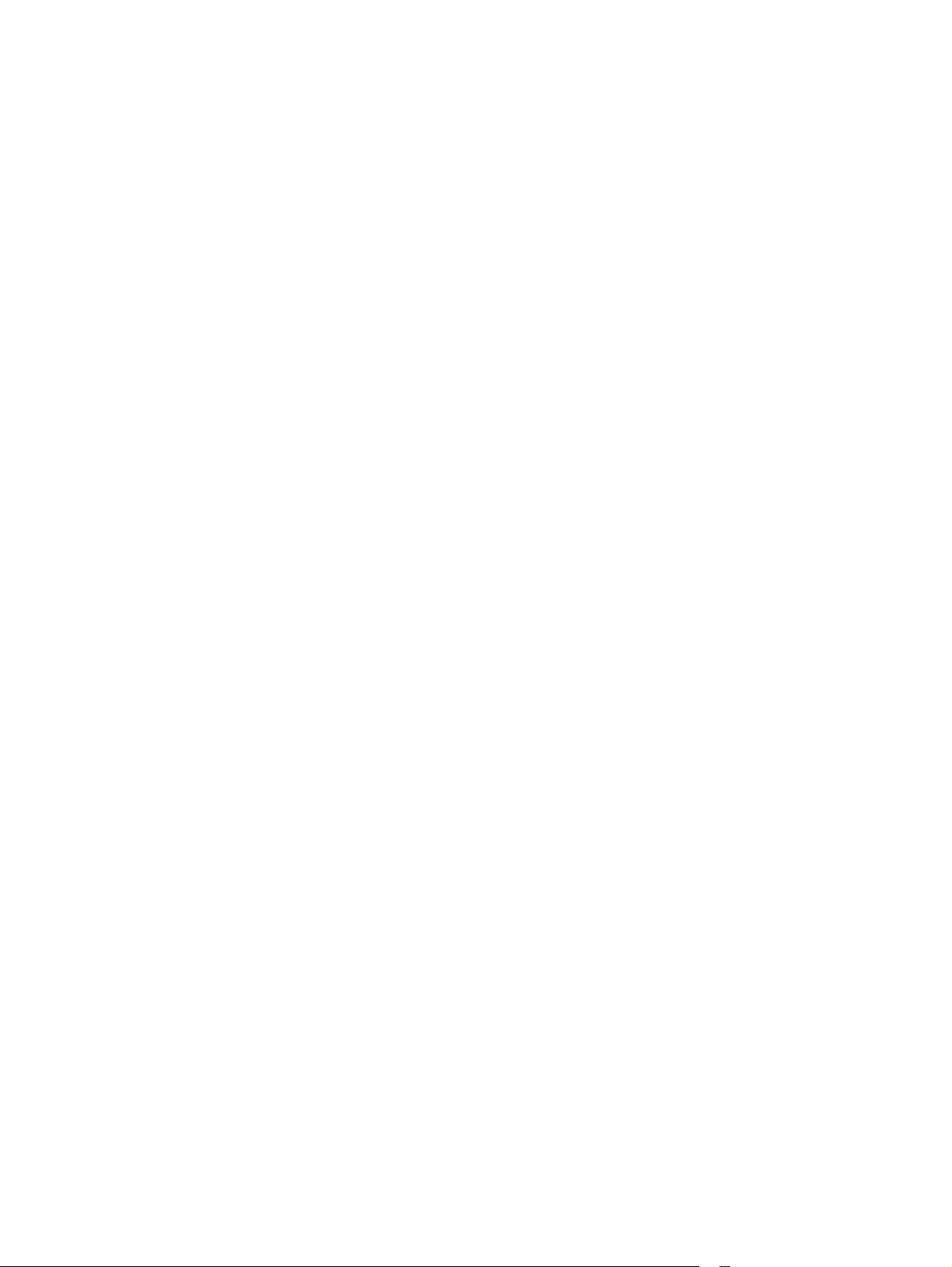
18 Hoofdstuk 2 Papierladen NLWW

3 Onderdelen, benodigdheden en accessoires
●
Onderdelen, accessoires en benodigdheden bestellen
●
De tonercartridge vervangen
Voor meer informatie:
Ga naar
De uitgebreide Help van HP voor het apparaat omvat de volgende informatie:
●
●
●
●
●
●
www.hp.com/support/ljM201, www.hp.com/support/ljM202.
Installeren en configureren
Leren en gebruiken
Problemen oplossen
Software-updates downloaden
Meepraten op ondersteuningsforums
Informatie over garantie en wettelijke voorschriften zoeken
NLWW 19

Onderdelen, accessoires en benodigdheden bestellen
Bestellen
Benodigdheden en papier bestellen www.hp.com/go/suresupply
Originele onderdelen of accessoires van HP bestellen
Bestellen via service- of ondersteuningsproviders Neem contact op met een erkend service- of ondersteuningspunt
Bestellen via de geïntegreerde webserver van HP (EWS) Typ het IP-adres of de hostnaam van het apparaat in het adres-
www.hp.com/buy/parts
van HP.
of URL-veld van een ondersteunde webbrowser op de computer
om toegang te krijgen tot de webserver. De geïntegreerde
webserver bevat een koppeling naar de SureSupply-website van
HP. Hier vindt u mogelijkheden voor het aanschaffen van
originele benodigdheden van HP.
Benodigdheden en accessoires
Item Omschrijving Nummer
HP-tonercartridge 83A Vervangende tonercartridge CF283A
HP-tonercartridge 83X Vervangende tonercartridge met hoge
capaciteit
HP-tonercartridge 88A Vervangende tonercartridge voor alleen China
en India
USB-kabel Standaard USB-compatibele aansluitkabel van
2 meter
CF283X
CC388A
C6518A
20 Hoofdstuk 3 Onderdelen, benodigdheden en accessoires NLWW

De tonercartridge vervangen
Wanneer het einde van de levensduur van een tonercartridge nadert, wordt u gevraagd een vervangende
cartridge te bestellen. U kunt doorgaan met afdrukken met de huidige cartridge totdat de afdrukkwaliteit
niet meer acceptabel is, zelfs na het opnieuw verdelen van de toner.
Er verschijnt een tweede melding op het bedieningspaneel wanneer de tonercartridge vrijwel leeg is.
1. Open de bovenklep.
2. Verwijder de tonercartridge.
NLWW De tonercartridge vervangen 21

3. Neem de nieuwe tonercartridge uit de zak. Plaats
de gebruikte tonercartridge in de zak voor
recycling.
4. Pak beide uiteinden van de tonercartridge vast en
verdeel de toner in de cartridge door voorzichtig
heen en weer te schudden.
VOORZICHTIG: Raak de pendel of het oppervlak
van de roller niet aan.
5. Buig het lipje aan de linkerkant van de cartridge
totdat het loskomt. Trek aan het lipje tot alle
tape van de cartridge is verwijderd. Het lipje en
de tape zijn geschikt voor recycling. Bewaar deze
dus in de verpakking van de cartridge.
22 Hoofdstuk 3 Onderdelen, benodigdheden en accessoires NLWW

6. Lijn de tonercartridge uit met de sporen in het
apparaat en druk de cartridge stevig op zijn
plaats.
7. Sluit de bovenste klep.
NLWW De tonercartridge vervangen 23

24 Hoofdstuk 3 Onderdelen, benodigdheden en accessoires NLWW

4 Afdrukken
●
Afdruktaken (Windows)
●
Afdruktaken (Mac OS X)
●
HP Wireless Direct-afdrukken instellen
●
Mobiel afdrukken
Voor meer informatie:
Ga naar
De uitgebreide Help van HP voor het apparaat omvat de volgende informatie:
●
●
●
●
●
●
www.hp.com/support/ljM201, www.hp.com/support/ljM202.
Installeren en configureren
Leren en gebruiken
Problemen oplossen
Software-updates downloaden
Meepraten op ondersteuningsforums
Informatie over garantie en wettelijke voorschriften zoeken
NLWW 25

Afdruktaken (Windows)
●
Afdrukken (Windows)
●
Automatisch dubbelzijdig afdrukken (Windows)
●
Handmatig dubbelzijdig afdrukken (Windows)
●
Meerdere pagina's per vel afdrukken (Windows)
●
De papiersoort selecteren (Windows)
●
Overige afdruktaken
Afdrukken (Windows)
De volgende procedure beschrijft het standaardafdrukproces voor Windows.
1. Selecteer de afdrukoptie vanuit het programma.
2. Selecteer het apparaat in de lijst met printers. Als u instellingen wilt wijzigen, klikt of tikt u op de knop
Eigenschappen of Voorkeuren om de printerdriver te openen.
OPMERKING: De naam van de knop verschilt per softwareprogramma.
26 Hoofdstuk 4 Afdrukken NLWW

3. Klik of tik op de tabbladen in de printerdriver om de beschikbare opties te configureren. Stel
bijvoorbeeld de papierrichting in op het tabblad Afwerking en stel papierbron, papiersoort,
papierformaat en kwaliteitsinstellingen in op het tabblad Papier/Kwaliteit.
4. Klik of tik op de knop OK om terug te gaan naar het dialoogvenster Afdrukken. Geef op dit scherm het
aantal af te drukken exemplaren op.
5. Klik of tik op de knop OK om de taak af te drukken.
Automatisch dubbelzijdig afdrukken (Windows)
Gebruik deze procedure voor apparaten met een automatische duplexeenheid. Als er op het apparaat geen
automatische duplexeenheid is geïnstalleerd of als u op papiersoorten wilt afdrukken die de duplexeenheid
niet ondersteunt, kunt u handmatig dubbelzijdig afdrukken.
1. Selecteer de afdrukoptie vanuit het programma.
2. Selecteer het apparaat in de lijst met printers en klik of tik vervolgens op de knop Eigenschappen of
Voorkeuren om de printerdriver te openen.
OPMERKING: De naam van de knop verschilt per softwareprogramma.
3. Klik of tik op het tabblad Afwerking.
4. Schakel het selectievakje Dubbelzijdig afdrukken in. Klik op de knop OK om het dialoogvenster
Documenteigenschappen te sluiten.
5. Klik in het dialoogvenster Afdrukken op de knop OK om de taak af te drukken.
Handmatig dubbelzijdig afdrukken (Windows)
Gebruik deze procedure voor apparaten waar geen automatische duplexeenheid op is geïnstalleerd, of om af
te drukken op papier dat de duplexeenheid niet ondersteunt.
NLWW Afdruktaken (Windows) 27

1. Selecteer de afdrukoptie vanuit het programma.
2. Selecteer het apparaat in de lijst met printers en klik of tik vervolgens op de knop Eigenschappen of
Voorkeuren om de printerdriver te openen.
OPMERKING: De naam van de knop verschilt per softwareprogramma.
3. Klik of tik op het tabblad Afwerking.
4. Schakel het selectievakje Dubbelzijdig afdrukken (handmatig) in. Klik op OK om de eerste zijde van de
taak af te drukken.
5. Haal de afgedrukte stapel uit de uitvoerbak en leg deze in lade 1.
6. Raak, wanneer u hierom wordt gevraagd, de desbetreffende knop op het bedieningspaneel aan om door
te gaan.
Meerdere pagina's per vel afdrukken (Windows)
1. Selecteer de afdrukoptie vanuit het programma.
2. Selecteer het apparaat in de lijst met printers en klik of tik vervolgens op de knop Eigenschappen of
Voorkeuren om de printerdriver te openen.
OPMERKING: De naam van de knop verschilt per softwareprogramma.
3. Klik of tik op het tabblad Afwerking.
4. Selecteer het aantal pagina's per vel in het vervolgkeuzemenu Pagina's per vel.
5. Selecteer de juiste opties voor Paginaranden afdrukken, Paginavolgorde en Afdrukstand. Klik op de
knop OK om het dialoogvenster Documenteigenschappen te sluiten.
6. Klik in het dialoogvenster Afdrukken op de knop OK om de taak af te drukken.
De papiersoort selecteren (Windows)
1. Selecteer de afdrukoptie vanuit het programma.
2. Selecteer het apparaat in de lijst met printers en klik of tik vervolgens op de knop Eigenschappen of
Voorkeuren om de printerdriver te openen.
OPMERKING: De naam van de knop verschilt per softwareprogramma.
3. Klik of tik op het tabblad Papier/Kwaliteit.
4. Klik in de vervolgkeuzelijst Papiersoort op de optie Meer....
5. Vouw de lijst Type is:-opties uit.
6. Vouw de categorie met papiersoorten uit die het best overeenkomt met het papier dat u gebruikt.
7. Selecteer de papiersoort die u gebruikt en klik op de knop OK.
8. Klik op de knop OK om het dialoogvenster Documenteigenschappen te sluiten. Klik in het
dialoogvenster Afdrukken op de knop OK om de taak af te drukken.
28 Hoofdstuk 4 Afdrukken NLWW

Overige afdruktaken
Ga naar www.hp.com/support/ljM201, www.hp.com/support/ljM202.
Er zijn instructies beschikbaar voor het uitvoeren van specifieke afdruktaken afdrukken, zoals:
●
Afdruksnelkoppelingen of voorinstellingen maken en gebruiken
●
Selecteer het papierformaat of gebruik een aangepast papierformaat
●
Afdrukstand maken
●
Een brochure maken
●
Een document schalen zodat het past op een bepaald papierformaat
●
De eerste of laatste pagina's van het document op ander papier afdrukken
●
Watermerken op een document afdrukken
NLWW Afdruktaken (Windows) 29

Afdruktaken (Mac OS X)
●
Afdrukken (OS X)
●
Automatisch dubbelzijdig afdrukken (OS X)
●
Handmatig dubbelzijdig afdrukken (OS X)
●
Meerdere pagina's per vel afdrukken (OS X)
●
De papiersoort selecteren (OS X)
●
Overige afdruktaken
Afdrukken (OS X)
De volgende procedure beschrijft het standaardafdrukproces voor OS X.
1. Klik op de optie Afdrukken in het menu Bestand.
2. Selecteer het apparaat.
3. Klik op Details weergeven en selecteer vervolgens andere menu's om de afdrukinstellingen aan te
passen.
4. Klik op de knop Afdrukken.
Automatisch dubbelzijdig afdrukken (OS X)
OPMERKING: Deze informatie heeft betrekking op apparaten die beschikken over een automatische
duplexeenheid.
OPMERKING: Deze functie is beschikbaar als u de HP-printerdriver installeert. Mogelijk is de functie niet
beschikbaar als u AirPrint gebruikt.
1. Klik op de optie Afdrukken in het menu Bestand.
2. Selecteer het apparaat.
3. Klik op Details weergeven en klik vervolgens op het menu Lay-out.
4. Selecteer een bindoptie in de vervolgkeuzelijst Dubbelzijdig.
5. Klik op de knop Afdrukken.
Handmatig dubbelzijdig afdrukken (OS X)
OPMERKING: Deze functie is beschikbaar als u de HP-printerdriver installeert. Mogelijk is de functie niet
beschikbaar als u AirPrint gebruikt.
1. Klik op de optie Afdrukken in het menu Bestand.
2. Selecteer het apparaat.
3. Klik op Details weergeven en klik vervolgens op het menu Handmatig dubbelzijdig.
4. Klik op het vak Handmatig dubbelzijdig en selecteer een bindoptie.
5. Klik op de knop Afdrukken.
30 Hoofdstuk 4 Afdrukken NLWW

6. Ga naar het apparaat en verwijder alle lege vellen uit lade 1.
7. Haal de bedrukte stapel uit de uitvoerbak en plaats die met de bedrukte zijde omlaag in de invoerlade.
8. Raak, wanneer u hierom wordt gevraagd, de desbetreffende knop op het bedieningspaneel aan om door
te gaan.
Meerdere pagina's per vel afdrukken (OS X)
1. Klik op de optie Afdrukken in het menu Bestand.
2. Selecteer het apparaat.
3. Klik op Details weergeven en klik vervolgens op het menu Lay-out.
4. Selecteer in de vervolgkeuzelijst Pagina's per vel het aantal pagina's dat u op elk vel wilt afdrukken.
5. Selecteer in het gedeelte Lay-outrichting de volgorde en positie van de pagina's op het vel.
6. Selecteer in het menu Randen het soort rand dat u rond elke pagina op het vel wilt afdrukken.
7. Klik op de knop Afdrukken.
De papiersoort selecteren (OS X)
1. Klik op de optie Afdrukken in het menu Bestand.
2. Selecteer het apparaat.
3. Klik op Details weergeven, en klik vervolgens op het menu Media en kwaliteit of het menu Papier/
Kwaliteit.
4. Selecteer een papiersoort in de vervolgkeuzelijst Papiersoort.
5. Klik op de knop Afdrukken.
Overige afdruktaken
Ga naar www.hp.com/support/ljM201, www.hp.com/support/ljM202.
Er zijn instructies beschikbaar voor het uitvoeren van specifieke afdruktaken afdrukken, zoals:
●
Afdruksnelkoppelingen of voorinstellingen maken en gebruiken
●
Selecteer het papierformaat of gebruik een aangepast papierformaat
●
Afdrukstand maken
●
Een brochure maken
●
Een document schalen zodat het past op een bepaald papierformaat
●
De eerste of laatste pagina's van het document op ander papier afdrukken
●
Watermerken op een document afdrukken
NLWW Afdruktaken (Mac OS X) 31

HP Wireless Direct-afdrukken instellen
OPMERKING: Deze functie is alleen beschikbaar op draadloze modellen en u dient mogelijk de
apparaatfirmware bij te werken om deze functie te gebruiken.
De functie HP Wireless Direct-afdrukken maakt het mogelijk om vanaf een draadloos mobiel apparaat direct
op een HP Wireless Direct-product af te drukken zonder eerst verbinding te maken met een bestaand
netwerk of met internet. Gebruik HP Wireless Direct om draadloos af te drukken vanaf de volgende
apparaten:
●
iPhone, iPad of iTouch met Apple AirPrint of de mobiele HP ePrint app
●
Mobiele apparaten met Android of Symbian met de toepassing HP ePrint Home & Biz
●
Elke voor Wi-Fi geschikte computer met besturingssysteem.
Ga voor meer informatie over HP Wireless Direct naar
Wireless Direct.
Voer de volgende stappen uit om het HP Wireless Direct in te stellen vanaf het bedieningspaneel.
1. Druk op het bedieningspaneel op de knop OK om de menu's te openen.
2. Open met de pijlknoppen de volgende menu's:
●
Netwerk instellen
●
Menu Draadloos
●
Wireless Direct
3. Selecteer de optie Aan en druk op de knop OK. Het apparaat slaat de instellingen op en gaat terug naar
het menu Wireless Direct-instellingen.
www.hp.com/go/wirelessprinting en klik op HP
32 Hoofdstuk 4 Afdrukken NLWW

Mobiel afdrukken
HP biedt diverse Mobile- en ePrint-oplossingen voor draadloos afdrukken naar een HP-printer vanaf een
laptop, tablet, smartphone of ander mobiel apparaat. Ga naar
(alleen in het Engels) om te bepalen wat de beste keuze is.
●
HP ePrint via email
●
HP ePrint-software
●
AirPrint
HP ePrint via email
Gebruik HP ePrint om documenten af te drukken door ze als e-mailbijlage vanaf een willekeurig apparaat met
een e-mailfunctie naar het e-mailadres van het apparaat te sturen.
Om HP ePrint te gebruiken, moet het apparaat voldoen aan deze vereisten:
●
Het apparaat moet zijn verbonden met een vast netwerk en over een internetverbinding beschikken.
●
HP webservices moet zijn ingeschakeld op het apparaat en het apparaat moet zijn geregistreerd bij HP
Connected.
1. Druk op de knop OK op het bedieningspaneel.
2. Ga naar het menu HP Web Services en druk op de knop OK.
www.hp.com/go/LaserJetMobilePrinting
3. Blader naar de optie Informatiepagina afdrukken en druk op de knop OK.
Op de informatiepagina staat de printercode die u gebruikt om uw HP-product bij HP Connected te
registreren.
4. Ga naar
installatieproces.
Ga voor meer ondersteuningsinformatie voor uw apparaat naar
HP ePrint-software
Met de HP ePrint-software kunt u vanaf een Windows- of Mac-desktop of laptop gemakkelijk afdrukken naar
een apparaat met HP ePrint-functionaliteit. Met deze software kunt u gemakkelijk de apparaten met HP
ePrint-functionaliteit vinden die zijn geregistreerd bij uw HP Connected-account. De beoogde HP-printer kan
zich op het kantoor of op een andere locatie waar ook ter wereld bevinden.
●
Windows: Nadat u de software hebt geïnstalleerd, kiest u in de toepassing die u op dat moment
gebruikt de optie Afdrukken en selecteert u vervolgens HP ePrint in de lijst met geïnstalleerde printers.
Klik op de knop Eigenschappen als u de afdrukopties wilt configureren.
●
Mac: Na de installatie van de software, selecteert u Bestand, Afdrukken. Selecteer vervolgens de pijl
naast PDF (in de linkerbenedenhoek van het driverscherm). Selecteer HP ePrint.
In Windows biedt de HP ePrint-software ondersteuning voor afdrukken via TCP/IP op lokale printers op het
netwerk (LAN of WAN) voor apparaten die UPD PostScript® ondersteunen.
www.hpconnected.com om een HP ePrint-account te maken en voltooi het
www.hp.com/support.
Windows en Mac bieden beide ondersteuning voor afdrukken via IPP voor apparaten die op een LAN- of WANnetwerk zijn aangesloten en ePCL ondersteunen.
NLWW Mobiel afdrukken 33

Windows en Mac ondersteunen ook het afdrukken van PDF-documenten naar openbare afdruklocaties en het
afdrukken met HP ePrint via e-mail in de cloud.
AirPrint
Ga naar
OPMERKING: De HP ePrint-software voor Mac is een PDF-workflowprogramma en technisch gezien geen
printerdriver.
OPMERKING: HP ePrint-software biedt geen ondersteuning voor afdrukken via USB.
Direct afdrukken met AirPrint van Apple wordt ondersteund op iOS 4.2 en later. Gebruik AirPrint om direct op
het apparaat af te drukken vanaf een iPad, iPhone (3GS of later), of iPod touch (derde generatie of later) in de
volgende toepassingen:
●
●
●
●
●
U kunt AirPrint alleen gebruiken als het apparaat is verbonden met hetzelfde draadloze netwerk als waarmee
het Apple-apparaat is verbonden. Ga voor meer informatie over het gebruik van AirPrint en welke HPapparaten compatibel zijn met AirPrint naar de ondersteuningswebsite voor dit product:
www.hp.com/go/eprintsoftware als u drivers wilt downloaden of meer informatie wilt lezen.
Mail
Foto's
Safari
iBooks
Externe toepassingen selecteren.
www.hp.com/support/ljM201, www.hp.com/support/ljM202
OPMERKING: AirPrint ondersteunt geen USB-verbindingen.
34 Hoofdstuk 4 Afdrukken NLWW

5 Het apparaat beheren
●
Het verbindingstype van het apparaat wijzigen (Windows)
●
Geavanceerde configuratie met de geïntegreerde webserver van HP (EWS) en HP Device Toolbox
(Windows)
●
Geavanceerde configuratie met HP Utility voor Mac OS X
●
IP-netwerkinstellingen configureren
●
HP Web Jetadmin
●
Functies voor productbeveiliging
●
Besparingsinstellingen
●
De firmware bijwerken
Voor meer informatie:
Ga naar
De uitgebreide Help van HP voor het apparaat omvat de volgende informatie:
●
●
●
●
●
●
www.hp.com/support/ljM201, www.hp.com/support/ljM202.
Installeren en configureren
Leren en gebruiken
Problemen oplossen
Software-updates downloaden
Meepraten op ondersteuningsforums
Informatie over garantie en wettelijke voorschriften zoeken
NLWW 35

Het verbindingstype van het apparaat wijzigen (Windows)
Indien u het apparaat niet hoeft te gebruiken en u de manier waarop het is aangesloten wilt wijzigen, kunt u
de snelkoppeling Uw HP apparaat opnieuw configureren op uw computer gebruiken om de verbinding in te
wijzigen. Zo kunt u bijvoorbeeld het apparaat opnieuw configureren om een ander draadloos adres te
gebruiken, verbinding te maken met een bekabeld of een draadloos netwerk of over te schakelen van een
netwerkverbinding naar een USB-verbinding. U kunt de configuratie wijzigen zonder de apparaat-cd-rom te
plaatsen. Nadat u het type verbinding heeft geselecteerd dat u wilt instellen, gaat het programma
rechtstreeks naar dat gedeelte van de installatieprocedure dat moet worden aangepast.
36 Hoofdstuk 5 Het apparaat beheren NLWW

Geavanceerde configuratie met de geïntegreerde webserver van HP (EWS) en HP Device Toolbox (Windows)
Met de geïntegreerde webserver van HP kunt u via de computer afdrukfuncties beheren in plaats van via het
bedieningspaneel van het apparaat.
●
Productstatusinformatie bekijken
●
De resterende levensduur van de benodigdheden bepalen en nieuwe benodigdheden bestellen
●
De configuratie van de laden weergeven en wijzigen
●
De menuconfiguratie van het bedieningspaneel van het apparaat bekijken en wijzigen
●
Interne pagina's weergeven en afdrukken
●
Meldingen ontvangen over gebeurtenissen met betrekking tot het apparaat en de benodigdheden
●
De netwerkconfiguratie bekijken en wijzigen
De geïntegreerde webserver van HP is beschikbaar wanneer het apparaat is aangesloten op een IP-netwerk.
De geïntegreerde webserver van HP biedt geen ondersteuning voor IPX-apparaataansluitingen. U hebt geen
toegang tot internet nodig om de geïntegreerde webserver van HP te kunnen openen en gebruiken.
Als het apparaat op een netwerk is aangesloten, is de geïntegreerde webserver van HP automatisch
beschikbaar.
OPMERKING: HP Device Toolbox is alleen beschikbaar als u tijdens de installatie van het apparaat een
volledige installatie hebt uitgevoerd. Sommige functies zijn mogelijk niet beschikbaar, afhankelijk van hoe
het apparaat is aangesloten.
OPMERKING: De geïntegreerde webserver van HP is niet toegankelijk buiten de netwerkfirewall.
De geïntegreerde webserver van HP (EWS) openen vanuit het menu Start
1. Klik op de knop Start en vervolgens op Programma's.
2. Klik op uw HP productgroep en vervolgens op het item HP Device Toolbox.
De geïntegreerde webserver van HP (EWS) openen vanuit een webbrowser
1. Druk een configuratiepagina af en zoek het IP-adres.
a. Druk op de knop OK op het bedieningspaneel.
b. Blader naar het menu Rapporten en druk vervolgens op OK.
c. Blader naar Configuratierapport en druk daarna op de knop OK om het rapport af te drukken.
2. Open een internetbrowser en voer in de adresregel het IP-adres in zoals dat wordt weergegeven op het
bedieningspaneel van het product. Druk op de toets Enter op het toetsenbord van de pc. De
geïntegreerde webserver wordt geopend.
NLWW Geavanceerde configuratie met de geïntegreerde webserver van HP (EWS) en HP Device Toolbox
(Windows)
37

Tabblad of gebied Omschrijving
Het tabblad Home
Hier vindt u informatie over het
product, de status en de
configuratie.
Tabblad Systeem
Hiermee kunt u het product vanaf uw
computer configureren.
●
Apparaatstatus: Toont de status van het apparaat en het geschatte percentage
resterende levensduur van benodigdheden van HP.
●
Status benodigdheden: Toont de geschatte resterende levensduur van benodigdheden
van HP in procenten. De werkelijke resterende levensduur van benodigdheden kan
variëren. Zorg dat u vervangende benodigdheden hebt die u kunt plaatsen wanneer de
afdrukkwaliteit niet meer voldoet. De cartridge hoeft alleen te worden vervangen, als de
afdrukkwaliteit niet langer acceptabel is.
●
Apparaatconfiguratie: Hier vindt u informatie die op de configuratiepagina van het
product wordt weergegeven.
●
Netwerkoverzicht: Hier vindt u informatie over de netwerkconfiguratiepagina van het
product.
●
Rapporten: Hiermee drukt u de door het apparaat gegenereerde configuratiepagina en
statuspagina voor benodigdheden af.
●
Logbestand: Hierin staan alle apparaatgebeurtenissen en -fouten.
●
Apparaatgegevens: Biedt basisinformatie over het apparaat en het bedrijf.
●
Papierinstell.: Hiermee wijzigt u de standaardpapierverwerkingsinstellingen van het
apparaat.
●
Afdrukkwaliteit: Hiermee wijzigt u de standaardinstellingen voor de afdrukkwaliteit van
het apparaat.
●
EcoSMART Console: Hiermee wijzigt u de standaardtijden voor het activeren van de
sluimermodus of automatische uitschakeling. Configureer de gebeurtenissen die ervoor
zorgen dat het apparaat weer wordt geactiveerd.
Tabblad Afdrukken
Hiermee kunt u
standaardafdrukinstellingen
wijzigen vanaf uw computer.
●
Papiersoorten: Hiermee kunt u afdrukmodi configureren die overeenkomen met de door
het apparaat geaccepteerde papiersoorten.
●
Systeeminstellingen: Hiermee wijzigt u de standaardsysteeminstellingen van het
apparaat.
●
Service: Hiermee voert u de schoonmaakprocedure van het apparaat uit.
●
Opslaan en herstellen: Hier kunt u de huidige instellingen voor het product opslaan in
een bestand op de computer. Gebruik dit bestand om dezelfde instellingen in een ander
product te laden of de instellingen op een later tijdstip te herstellen op dit product.
●
Beheer: Hiermee kunt u het wachtwoord van het apparaat instellen of wijzigen. Schakel
apparaatfuncties in of uit.
OPMERKING: Het tabblad Systeem kan met een wachtwoord worden beveiligd. Als dit
apparaat op een netwerk is aangesloten, moet u eerst contact opnemen met de
systeembeheerder voordat u de instellingen op dit tabblad wijzigt.
●
Afdrukken: Hier kunt u de standaardafdrukinstellingen van het product wijzigen, zoals
het aantal exemplaren en de afdrukstand. Deze opties zijn tevens beschikbaar op het
bedieningspaneel.
●
PCL5c: Hier kunt u de PCL5c-instellingen weergeven en wijzigen.
●
PostScript: De functie Print PS-fouten in- of uitschakelen.
38 Hoofdstuk 5 Het apparaat beheren NLWW

Tabblad of gebied Omschrijving
Tabblad Netwerk
(alleen apparaten die op een
netwerk zijn aangesloten)
Hiermee kunt u netwerkinstellingen
wijzigen vanaf uw computer.
Tabblad HP Web Services Gebruik dit tabblad om verschillende webgebaseerde hulpprogramma's in te stellen en te
Op dit tabblad kunnen netwerkbeheerders de netwerkgerelateerde instellingen voor de
printer beheren wanneer deze op een IP-netwerk is aangesloten. Hiermee kan ook de
netwerkbeheerder de Wireless Direct-functie instellen. Dit tabblad verschijnt niet als het
product rechtstreeks op een computer is aangesloten.
gebruiken.
NLWW Geavanceerde configuratie met de geïntegreerde webserver van HP (EWS) en HP Device Toolbox
(Windows)
39

Geavanceerde configuratie met HP Utility voor Mac OS X
Gebruik de HP Utility om de status van het apparaat te controleren of de apparaatinstellingen via uw
computer weer te geven of te wijzigen.
U kunt gebruikmaken van de HP Utility als het apparaat beschikt over een USB-kabel of als het is aangesloten
op een TCP/IP-netwerk.
HP Utility openen
1. Open op de computer het menu Systeemvoorkeuren en klik vervolgens op Afdrukken en faxen of
Afdrukken en scannen of Printers & scanners.
2. Selecteer het apparaat in de lijst.
3. Klik op de knop Opties en benodigdheden.
4. Klik op het tabblad Utility.
5. Klik op de knop Printer Utility openen.
Functies van HP Utility
In de HP Utility-werkbalk vindt u de volgende items:
●
Apparaten: Klik op deze knop om Mac-apparaten die door de HP Utility zijn gevonden, weer te geven of
te verbergen.
●
Alle instellingen: Klik op deze knop om terug te keren naar de startweergave van de HP Utility.
●
HP-ondersteuning: Klik op deze knop om een browser te openen en naar de HP-ondersteuningspagina
te gaan.
●
Benodigdheden: Klik op deze knop om de HP SureSupply-website te openen.
●
Registratie: Klik op deze knop om de registratiepagina van HP te openen.
●
Recycling: Klik op deze knop om de website van het HP Planet Partners-recyclingprogramma te
openen.
HP Utility bestaat uit pagina's die u kunt openen door in de lijst Alle instellingen te klikken. In de volgende
tabel staat beschreven welke taken u kunt uitvoeren met HP Utility.
Menu Omschrijving
Informatie en ondersteuning
●
Status benodigdheden: Hiermee wordt de status van de apparaatbenodigdheden
weergegeven en ziet u koppelingen om online benodigdheden te bestellen.
●
Apparaatgegevens: Hiermee wordt informatie over het huidige geselecteerde
apparaat weergegeven, waaronder de service-id van het apparaat (indien
toegewezen), de firmwareversie (FW-versie), het serienummer en het IP-adres.
●
Bestand uploaden: Brengt bestanden over van de computer naar het apparaat. U
kunt de volgende bestandstypen uploaden:
◦
Taal HP LaserJet-printeropdrachten (.prn)
◦
Portable Document Format (.pdf)
40 Hoofdstuk 5 Het apparaat beheren NLWW

Menu Omschrijving
◦
PostScript (.ps)
◦
Text (.txt)
●
HP Connected: Hiermee hebt u toegang tot de HP Connected-website.
●
Lettertypen uploaden: Hiermee uploadt u lettertypen vanaf uw computer naar het
apparaat.
Printerinstellingen
Informatie Berichtencentrum: Hier worden fouten weergegeven die in het apparaat zijn
Faxinstellingen
(alleen MFP-faxmodellen)
●
Auto-uit: Hiermee configureert u apparaten voor automatische uitschakeling na
een bepaalde periode van inactiviteit. U kunt het aantal minuten instellen waarna
het apparaat wordt uitgeschakeld.
●
Netwerkinstellingen: Hiermee configureert u de netwerkinstellingen, zoals de
IPv4-instellingen IPv6-instellingen, Bonjour-instellingen en andere instellingen.
●
Beheer van benodigdheden: Hiermee configureert u wat het apparaat moet doen
wanneer benodigdheden het einde van de geschatte levensduur naderen.
●
Configuratie van laden: Hiermee wijzigt u het papierformaat en de papiersoort
voor elke lade.
●
Aanvullende instellingen: Hiermee opent u de geïntegreerde webserver van HP
(EWS).
OPMERKING: USB-verbindingen worden niet ondersteund.
opgetreden.
●
Basisfaxinstellingen: Instellen van de velden in de faxkopregel en configureren
hoe het apparaat inkomende oproepen beantwoordt.
●
Ongewenste faxberichten blokkeren: Bewaren van faxnummers die u wilt
blokkeren.
●
Fax doorsturen: Het product zo instellen dat de inkomende faxberichten naar een
ander nummer worden verstuurd.
●
Faxlogboeken: De logboeken van alle faxen bekijken.
●
Faxsnelkiesnummers: Faxnummers toevoegen aan de snelkieslijst.
Scaninstellingen
(alleen MFP-modellen met
aanraakscherm)
●
Scannen naar e-mail: Hiermee opent u de geïntegreerde webserver van HP (EWS),
zodat u instellingen kunt configureren voor het scannen naar e-mail.
●
Scannen naar netwerkmap: Hiermee opent u de geïntegreerde webserver van HP
(EWS), zodat u instellingen kunt configureren voor het scannen naar een
netwerkmap.
OPMERKING: USB-verbindingen worden niet ondersteund.
NLWW Geavanceerde configuratie met HP Utility voor Mac OS X 41

IP-netwerkinstellingen configureren
●
Disclaimer voor printer delen
●
Netwerkinstellingen weergeven of wijzigen
●
De naam van het apparaat in het netwerk wijzigen
●
IPv4 TCP/IP-parameters handmatig configureren via het bedieningspaneel
Disclaimer voor printer delen
HP ondersteunt geen peer-to-peer netwerken omdat dit een functie is van Microsoft-besturingssystemen en
niet van de printerdrivers van HP. Ga naar de website van Microsoft op
Netwerkinstellingen weergeven of wijzigen
U kunt de IP-configuratie-instellingen weergeven of wijzigen via de geïntegreerde webserver van HP.
1. Druk een configuratiepagina af en zoek het IP-adres.
a. Druk op de knop OK op het bedieningspaneel.
b. Blader naar het menu Rapporten en druk vervolgens op OK.
c. Blader naar de optie Configuratierapport en druk daarna op de knop OK om het rapport af te
drukken.
www.microsoft.com.
2. Open een internetbrowser en voer in de adresregel het IP-adres exact in zoals dat wordt weergegeven
op het bedieningspaneel van het product. Druk op de toets Enter op het toetsenbord van de pc. De
geïntegreerde webserver wordt geopend.
3. Klik op het tabblad Netwerk voor informatie over het netwerk. Wijzig desgewenst de instellingen.
De naam van het apparaat in het netwerk wijzigen
Gebruik de geïntegreerde webserver van HP als u de naam van het apparaat in een netwerk wilt wijzigen
zodat het apparaat kan worden geïdentificeerd.
1. Druk een configuratiepagina af en zoek het IP-adres.
a. Druk op de knop OK op het bedieningspaneel.
b. Blader naar het menu Rapporten en druk vervolgens op OK.
c. Blader naar de optie Configuratierapport en druk daarna op de knop OK om het rapport af te
drukken.
2. Open een internetbrowser en voer in de adresregel het IP-adres in zoals dat wordt weergegeven op het
bedieningspaneel van het product. Druk op de toets Enter op het toetsenbord van de pc. De
geïntegreerde webserver wordt geopend.
42 Hoofdstuk 5 Het apparaat beheren NLWW

3. Open het tabblad Systeem.
4. Op de pagina Apparaatinformatie wordt de standaardproductnaam weergegeven in het veld
Apparaatstatus. U kunt deze naam wijzigen zodat u het apparaat kunt identificeren.
OPMERKING: Het invullen van de andere velden op deze pagina is optioneel.
5. Klik op de knop Toepassen om de wijzigingen toe te passen.
IPv4 TCP/IP-parameters handmatig configureren via het bedieningspaneel
Met de menu's van het bedieningspaneel kunt u handmatig een IPv4-adres, subnetmasker en
standaardgateway instellen.
1. Druk op de knop OK op het bedieningspaneel.
2. Open de volgende menu's:
●
Netwerk instellen
●
IPV4-configuratiemethode
●
Handmatig
3. Gebruik de pijlknoppen om het IP-adres in te stellen en druk vervolgens op de knop OK. Druk nogmaals
op de knop OK om te bevestigen.
4. Gebruik de pijlknoppen om het subnetmasker in te stellen en druk vervolgens op de knop OK. Druk
nogmaals op de knop OK om te bevestigen.
5. Gebruik de pijlknoppen om de standaardgateway in te stellen en druk vervolgens op de knop OK. Druk
nogmaals op de knop OK om te bevestigen.
NLWW IP-netwerkinstellingen configureren 43

HP Web Jetadmin
HP Web Jetadmin is een bekroond, toonaangevend hulpprogramma voor het efficiënt beheren van een groot
scala aan HP-apparaten binnen een netwerk, inclusief printers, multifunctionele apparaten en digitale
verzendapparatuur. Met deze oplossing kunt u op afstand installeren, onderhouden, problemen oplossen en
uw afdruk- en beeldvormingsomgeving beschermen - om zo uiteindelijk de productiviteit van uw bedrijf te
vergroten door u te helpen tijd te besparen, de kosten te beheersen en uw investering te beschermen.
Er worden regelmatig updates voor HP Web Jetadmin uitgegeven om ondersteuning te bieden voor
specifieke apparaatfuncties. Ga naar
documentatie voor meer informatie over updates.
www.hp.com/go/webjetadmin en klik op de koppeling Zelfhulp en
44 Hoofdstuk 5 Het apparaat beheren NLWW

Functies voor productbeveiliging
Het apparaat ondersteunt beveiligingsstandaarden en aanbevolen protocollen om het apparaat te
beveiligen, belangrijke gegevens op uw netwerk te beschermen en het beheer en onderhoud van het
apparaat te vereenvoudigen.
Ga naar
en afdrukoplossingen van HP. Op deze website vindt u koppelingen naar witboeken en documenten met
veelgestelde vragen over beveiligingsfuncties.
www.hp.com/go/secureprinting voor gedetailleerde informatie over de beveiligde beeldbewerkings-
Het wachtwoord van het apparaat instellen of wijzigen met de geïntegreerde webserver van HP
Gebruik de geïntegreerde webserver om een wachtwoord in te stellen of om een bestaand wachtwoord voor
een apparaat in een netwerk te wijzigen.
1. Druk een configuratiepagina af en zoek het IP-adres.
a. Druk op de knop OK op het bedieningspaneel.
b. Blader naar het menu Rapporten en druk vervolgens op OK.
c. Blader naar Configuratierapport en druk daarna op de knop OK om het rapport af te drukken.
2. Open een internetbrowser en voer in de adresregel het IP-adres exact in zoals dat wordt weergegeven
op het bedieningspaneel van het product. Druk op de toets Enter op het toetsenbord van de pc. De
geïntegreerde webserver wordt geopend.
3. Klik op het tabblad Systeem en klik op de koppeling Productbeveiliging of Beheer.
OPMERKING: Als er eerder een wachtwoord is ingesteld, krijgt u het verzoek dit wachtwoord in te
voeren. Voer het wachtwoord in en klik op de knop Toepassen.
4. Voer het nieuwe wachtwoord in het vak Wachtwoord in en in het vak Bevestig wachtwoord.
5. Klik onder aan het venster op de knop Toepassen om het wachtwoord op te slaan.
OPMERKING: Voor apparaten die zijn aangesloten met een USB-kabel op een Windows-computer, gebruikt
u de HP Device Toolbox om het wachtwoord van het apparaat te wijzigen:
1. Klik op de knop Start en vervolgens op Programma's.
2. Klik op uw HP productgroep en vervolgens op het item HP Device Toolbox.
3. Klik op de tabblad Systeem.
4. Klik op Beheer en ga naar het desbetreffende gedeelte om het wachtwoord te wijzigen.
NLWW Functies voor productbeveiliging 45

Besparingsinstellingen
●
Afdrukken met EconoMode
●
Sluimervertraging instellen
●
Uitschakelvertraging instellen
Afdrukken met EconoMode
Dit product beschikt over de optie EconoMode, waarmee u conceptversies van documenten kunt afdrukken.
Door EconoMode te gebruiken, verbruikt u minder toner. De afdrukkwaliteit kan in EconoMode echter minder
zijn.
HP raadt doorlopend gebruik van de EconoMode af. Als de EconoMode voortdurend wordt gebruikt, is het
mogelijk dat de toner langer meegaat dan de mechanische onderdelen van de tonercartridge. Als de
afdrukkwaliteit slechter wordt en niet meer acceptabel is, is het verstandig de tonercartridge te vervangen.
OPMERKING: Als deze optie niet beschikbaar is in uw printdriver, kunt u deze instellen met de
HP geïntegreerde webserver.
1. Selecteer de afdrukoptie vanuit het programma.
2. Selecteer het apparaat en klik op Eigenschappen of Voorkeuren.
3. Klik op het tabblad Papier/Kwaliteit.
4. Klik op het selectievakje EconoMode.
Sluimervertraging instellen
1. Druk op de knop OK op het bedieningspaneel.
2. Open de volgende menu's:
●
Systeeminstellingen
●
Energie-instellingen
●
Sluimervertraging
3. Selecteer de tijd voor de sluimervertraging en druk vervolgens op de knop OK.
OPMERKING: De standaardwaarde is 1 minuut.
Uitschakelvertraging instellen
OPMERKING: Deze instelling is niet op alle producten beschikbaar.
1. Raak op het bedieningspaneel van het apparaat de knop OK aan.
2. Open de volgende menu's:
●
Systeeminstellingen
●
Energie-instellingen
46 Hoofdstuk 5 Het apparaat beheren NLWW

●
Autom. uitschakelen
●
Uitschakelvertraging
3. Selecteer de tijd voor de uitschakelvertraging.
OPMERKING: De standaardwaarde is 2 uur.
4. Het apparaat wordt automatisch weer geactiveerd vanuit de automatische uitschakeling als het taken
ontvangt of als u het scherm van het bedieningspaneel aanraakt. U kunt de gebeurtenissen aanpassen
die ervoor zorgen dat het apparaat weer wordt geactiveerd. Open de volgende menu's:
●
Systeeminstellingen
●
Energie-instellingen
●
Autom. uitschakelen
●
Activeringsgebeurtenissen
Als u een activeringsgebeurtenis wilt uitschakelen, selecteert u de gebeurtenis, selecteert u Nee en
drukt u vervolgens op de knop OK.
NLWW Besparingsinstellingen 47

De firmware bijwerken
HP verstrekt regelmatig productupdates, nieuwe Web Services-apps en nieuwe functies voor bestaande Web
Services-apps. Voer de volgende stappen uit om de productfirmware voor één product bij te werken.
Wanneer u de firmware bijwerkt, worden Web Services-apps automatisch bijgewerkt.
Er zijn twee ondersteunde methoden om de firmware bij te werken op dit apparaat. Gebruik slechts een van
de volgende methoden om de productfirmware bij te werken.
Methode een: De firmware bijwerken via het bedieningspaneel
Gebruik deze stappen om de firmware te laden via het bedieningspaneel (alleen voor producten die zijn
aangesloten op het netwerk), en/of stel het apparaat in om toekomstige firmware-updates automatisch te
laden. Ga naar methode twee voor apparaten die via USB zijn aangesloten.
1. Controleer of het apparaat is aangesloten op een bekabeld (ethernet)netwerk met een actieve
internetverbinding.
OPMERKING: Het product moet een internetverbinding hebben om de firmware te kunnen bijwerken
via een netwerkverbinding.
2. Druk op de knop OK op het bedieningspaneel.
3. Open de volgende menu's:
●
Service
●
LaserJet Update
4. Blader naar de optie Nu updates zoeken en druk op de knop OK.
OPMERKING: Het product controleert automatisch op een update en als een nieuwere versie wordt
gedetecteerd, wordt de update automatisch gestart.
5. Stel het apparaat zo in dat de firmware automatisch wordt bijgewerkt wanneer er updates beschikbaar
zijn.
a. Druk op de knop OK op het bedieningspaneel.
b. Open de volgende menu's:
●
Service
●
LaserJet Update
●
Updates beheren
c. Stel de optie Updates toestaan in op JA en stel vervolgens de optie Automatisch controleren in
op AAN. Druk op de knop OK.
Methode twee: De firmware bijwerken met behulp van de Firmware Update Utility
Gebruik deze stappen om Firmware Update Utility handmatig van hp.com te downloaden en te installeren.
OPMERKING: Deze methode is de enige beschikbare optie voor het bijwerken van de firmware voor
apparaten die via een USB-kabel op de computer zijn aangesloten. Deze werkt ook voor apparaten die met
een netwerk zijn verbonden.
48 Hoofdstuk 5 Het apparaat beheren NLWW

1. Ga naar www.hp.com/go/support, klik op de koppeling Drivers & software en typ de productnaam in
het zoekveld. Druk op de knop ENTER en selecteer het apparaat in de lijst met zoekresultaten.
2. Selecteer het besturingssysteem.
3. Zoek in de sectie Firmware de Firmware Update Utility.
4. Klik op Downloaden, klik op Uitvoeren en klik vervolgens opnieuw op Uitvoeren.
5. Wanneer het hulpprogramma is gestart, selecteert u het apparaat in de vervolgkeuzelijst en klikt op
Firmware verzenden.
OPMERKING: Klik op Configuratiepagina afdrukken als u een configuratiepagina wilt afdrukken om
te controleren of de versie van de geïnstalleerde firmware van vóór of na het updateproces is.
6. Volg de instructies op het scherm om de installatie te voltooien en klik op de knop Afsluiten om het
hulpprogramma te sluiten.
NLWW De firmware bijwerken 49

50 Hoofdstuk 5 Het apparaat beheren NLWW

6 Problemen oplossen
●
Klantondersteuning
●
De fabrieksinstellingen herstellen
●
Het bericht "Cartridge bijna leeg" of "Cartridge vrijwel leeg" wordt weergegeven op het
bedieningspaneel van het apparaat
●
Het apparaat pakt geen papier op of het papier wordt verkeerd ingevoerd
●
Storingen verhelpen
●
De afdrukkwaliteit verbeteren
●
Problemen met bekabelde netwerken oplossen
●
Problemen met draadloze netwerken oplossen
Voor meer informatie:
Ga naar
De uitgebreide Help van HP voor het apparaat omvat de volgende informatie:
●
●
●
●
●
●
www.hp.com/support/ljM201, www.hp.com/support/ljM202.
Installeren en configureren
Leren en gebruiken
Problemen oplossen
Software-updates downloaden
Meepraten op ondersteuningsforums
Informatie over garantie en wettelijke voorschriften zoeken
NLWW 51

Klantondersteuning
Telefonische ondersteuning voor uw land/regio
Zorg dat u de productnaam, het serienummer, de aankoopdatum
en een probleemomschrijving bij de hand hebt.
24-uurs ondersteuning via internet
Download hulpprogramma's, drivers en digitale informatie
Aanvullende HP service- of onderhoudsovereenkomsten
bestellen
Uw apparaat registreren
Telefoonnummers voor land/regio vindt u op de folder in de doos
van het product of op
www.hp.com/support/ljM201, www.hp.com/support/ljM202
www.hp.com/support/ljM201, www.hp.com/support/ljM202
www.hp.com/go/carepack
www.register.hp.com
www.hp.com/support/.
52 Hoofdstuk 6 Problemen oplossen NLWW

De fabrieksinstellingen herstellen
Als u de fabrieksinstellingen terugzet, worden alle apparaat- en netwerkinstellingen weer op de
fabriekswaarden ingesteld. De paginateller, het ladeformaat en de taal worden niet opnieuw ingesteld. Volg
onderstaande stappen om de fabrieksinstellingen van het apparaat te herstellen.
VOORZICHTIG: Wanneer u de fabrieksinstellingen terugzet, worden alle instellingen gewijzigd in de
standaardwaarden. Ook worden in het geheugen opgeslagen pagina's verwijderd. Na het herstellen van de
fabrieksinstellingen wordt het product opnieuw opgestart.
1. Druk op het bedieningspaneel op de knop OK om de menu's te openen.
2. Open de volgende menu's:
●
Service
●
Standaardwaarden
Het product wordt automatisch opnieuw opgestart.
NLWW De fabrieksinstellingen herstellen 53

Het bericht "Cartridge bijna leeg" of "Cartridge vrijwel leeg"
wordt weergegeven op het bedieningspaneel van het apparaat
Cartridge bijna leeg: Het apparaat geeft aan wanneer een tonercartridge vrijwel leeg is. De werkelijke
resterende levensduur van een tonercartridge kan afwijken. Zorg dat u een vervangende tonercartridge heeft
die u kunt plaatsen wanneer de afdrukkwaliteit niet meer voldoet. De tonercartridge hoeft nu nog niet te
worden vervangen.
Cartridge vrijwel leeg: Het apparaat geeft aan wanneer de tonercartridge bijna leeg is. De werkelijke
resterende levensduur van een tonercartridge kan afwijken. Zorg dat u een vervangende tonercartridge heeft
die u kunt plaatsen wanneer de afdrukkwaliteit niet meer voldoet. De tonercartridge hoeft op dat moment
nog niet te worden vervangen, tenzij de afdrukkwaliteit niet langer acceptabel is.
Zodra een tonercartridge van HP de status Vrijwel leeg heeft, is de Premium Protection Warranty van HP niet
langer van toepassing op deze tonercartridge.
De instelling "Vrijwel leeg" wijzigen
Pas de manier aan waarop het apparaat reageert wanneer benodigdheden vrijwel leeg zijn op het
bedieningspaneel van het apparaat. U hoeft deze instellingen niet opnieuw te configureren wanneer u een
nieuwe tonercartridge of afbeeldingsdrum plaatst.
1. Druk op de knop OK op het bedieningspaneel.
2. Open de volgende menu's:
●
Systeeminstellingen
●
Instellingen benodigdheden
●
Zwarte cartridge
●
Instelling voor vrijwel leeg
3. Voer een van de volgende handelingen uit:
●
Selecteer de optie Stoppen om in te stellen dat het apparaat stopt met afdrukken wanneer de
cartridge de drempelwaarde Vrijwel leeg bereikt.
●
Selecteer de optie Vragen om in te stellen dat het apparaat stopt met afdrukken wanneer de
cartridge de drempelwaarde Vrijwel leeg bereikt. Bevestig de vraag of vervang de cartridge om
het afdrukken te hervatten.
●
Selecteer de optie Doorgaan om in te stellen dat het apparaat een waarschuwing weergeeft
wanneer de cartridge vrijwel leeg is en zonder uw tussenkomst doorgaat met afdrukken nadat de
drempelwaarde Vrijwel leeg is bereikt. Dit kan leiden tot een lagere afdrukkwaliteit.
Benodigdheden bestellen
Benodigdheden en papier bestellen www.hp.com/go/suresupply
54 Hoofdstuk 6 Problemen oplossen NLWW

Bestellen via service- of ondersteuningsproviders Neem contact op met een erkend service- of ondersteuningspunt
Bestellen via de geïntegreerde webserver van HP Typ het IP-adres of de hostnaam van het apparaat in het adres-
van HP.
of URL-veld van een ondersteunde webbrowser op de computer.
De geïntegreerde webserver bevat een koppeling naar de HP
SureSupply-website. Hier vindt u mogelijkheden voor het
aanschaffen van originele HP-benodigdheden.
NLWW Het bericht "Cartridge bijna leeg" of "Cartridge vrijwel leeg" wordt weergegeven op het bedieningspaneel
van het apparaat
55

Het apparaat pakt geen papier op of het papier wordt verkeerd ingevoerd
●
Het apparaat pakt geen papier op
●
Het apparaat pakt meerdere vellen papier op.
Het apparaat pakt geen papier op
Als het apparaat geen papier uit de lade pakt, kunt u het volgende proberen.
1. Open het apparaat en verwijder eventuele vastgelopen vellen papier.
2. Plaats papier met het juiste formaat in de lade.
3. Controleer of het papierformaat en de papiersoort correct zijn ingesteld op het bedieningspaneel van
het apparaat.
4. Zorg ervoor dat de papiergeleiders in de lade zijn afgestemd op het papierformaat. Pas de geleiders aan
tot de juiste inspringing in de lade.
5. Controleer op het bedieningspaneel of het apparaat wacht op een bevestiging om het papier handmatig
in te voeren. Plaats papier en ga verder met afdrukken.
6. De rollen boven de lade zijn mogelijk vuil geworden. Maak de rollen schoon met een pluisvrije doek die
is bevochtigd met warm water.
Het apparaat pakt meerdere vellen papier op.
Als het apparaat meerdere vellen papier uit de lade pakt, kunt u het volgende proberen.
1. Verwijder de stapel papier uit de lade, buig de stapel, draai deze 180 graden en draai hem vervolgens
om. Waaier het papier niet uit. Plaats de stapel papier terug in de lade.
2. Gebruik uitsluitend papier dat voldoet aan de specificaties van HP voor dit apparaat.
3. Gebruik geen papier dat is gekreukeld, gevouwen of beschadigd. Gebruik indien nodig papier uit een
ander pak.
4. Controleer of de lade niet te vol is. Als dit wel het geval is, dient u de gehele stapel papier uit de lade te
verwijderen, de stapel recht te leggen en een deel van de stapel papier terug te plaatsen in de lade.
5. Zorg ervoor dat de papiergeleiders in de lade zijn afgestemd op het papierformaat. Pas de geleiders aan
tot de juiste inspringing in de lade.
6. Zorg ervoor dat de omgeving van de printer binnen de specificaties valt.
56 Hoofdstuk 6 Problemen oplossen NLWW

Storingen verhelpen
●
Storingslocaties
●
Frequente of terugkerende papierstoringen?
●
Storingen in het gebied rondom de tonercartridge verhelpen
●
Storingen verhelpen in de uitvoerbak
●
Papierstoringen verhelpen in de duplexeenheid (alleen dw-modellen)
Storingslocaties
1
1 Gebied van de tonercartridge en uitvoerbak Zie Storingen in het gebied rondom de tonercartridge
2 Duplexgebied (alleen dw-modellen) Zie
2
verhelpen op pagina 58 en Storingen verhelpen in de
uitvoerbak op pagina 60.
Papierstoringen verhelpen in de duplexeenheid (alleen dw-
modellen) op pagina 62.
Frequente of terugkerende papierstoringen?
Probeer de volgende oplossingen om papierstoringen te voorkomen.
1. Gebruik uitsluitend papier dat voldoet aan de specificaties van HP voor dit apparaat.
2. Gebruik geen papier dat is gekreukeld, gevouwen of beschadigd. Gebruik indien nodig papier uit een
ander pak.
3. Gebruik geen papier waarop al eerder is afgedrukt of gekopieerd.
4. Controleer of de lade niet te vol is. Als dit wel het geval is, dient u de gehele stapel papier uit de lade te
verwijderen, de stapel recht te leggen en een deel van de stapel papier terug te plaatsen in de lade.
NLWW Storingen verhelpen 57

5. Zorg ervoor dat de papiergeleiders in de lade zijn afgestemd op het papierformaat. Schuif de geleiders
tegen de stapel papier aan zonder het papier te buigen.
6. Plaats de lade goed in het apparaat.
7. Gebruik de handmatige invoer wanneer u afdrukt op zwaar of geperforeerd papier, of papier met reliëf
en voer de vellen een voor een in.
8. Controleer of de lade correct is ingesteld voor de papiersoort en het papierformaat.
a. Druk op de knop OK op het bedieningspaneel.
b. Open de volgende menu's:
●
Systeeminstellingen
●
Papierinstellingen
c. Controleer of de lade correct is ingesteld voor de papiersoort en het papierformaat.
9. Zorg ervoor dat de omgeving van de printer binnen de specificaties valt.
Storingen in het gebied rondom de tonercartridge verhelpen
Een melding Storing in cartridgegebied wordt op het bedieningspaneel van het apparaat weergegeven.
1. Open de bovenklep.
58 Hoofdstuk 6 Problemen oplossen NLWW

2. Verwijder de tonercartridge.
3. Verwijder vastgelopen papier in het gebied van
de tonercartridge. Verwijder het vastgelopen
papier met beide handen om scheuren te
voorkomen.
4. Plaats de tonercartridge terug.
NLWW Storingen verhelpen 59

5. Sluit de bovenste klep.
6. Als de foutmelding nog steeds wordt
weergegeven op het bedieningspaneel, drukt u
op OK om deze te wissen.
Storingen verhelpen in de uitvoerbak
Een melding Storing in uitvoerbak wordt op het bedieningspaneel van het apparaat weergegeven.
1. Open de bovenklep.
60 Hoofdstuk 6 Problemen oplossen NLWW

2. Trek het groene lipje naar buiten om de klep die
toegang geeft tot het vastgelopen papier te
openen.
3. Verwijder vastgelopen papier.
4. Sluit de klep voor toegang tot de storing.
NLWW Storingen verhelpen 61

5. Sluit de bovenste klep.
6. Als de foutmelding nog steeds wordt
weergegeven op het bedieningspaneel, drukt u
op OK om deze te wissen.
Papierstoringen verhelpen in de duplexeenheid (alleen dw-modellen)
Een melding Storing in duplexgebied wordt op het bedieningspaneel van het apparaat weergegeven.
1. Open de achterklep.
62 Hoofdstuk 6 Problemen oplossen NLWW

2. Verwijder vastgelopen papier uit het
duplexgebied. Verwijder het vastgelopen papier
met beide handen om scheuren te voorkomen.
3. Sluit de achterklep.
4. Als de foutmelding nog steeds wordt
weergegeven op het bedieningspaneel, drukt u
op OK om deze te wissen.
NLWW Storingen verhelpen 63

De afdrukkwaliteit verbeteren
Als het product problemen heeft met afdrukkwaliteit, probeer dan de volgende oplossingen in de gegeven
volgorde om het probleem op te lossen.
●
Afdrukken vanuit een ander softwareprogramma
●
De papiersoort voor de afdruktaak controleren
●
De status van de tonercartridge controleren
●
Een reinigingspagina afdrukken
●
De printcartridge controleren op beschadigingen
●
Papier en afdrukomgeving controleren
●
Overige instellingen van een afdruktaak controleren
●
Een andere printerdriver proberen
Afdrukken vanuit een ander softwareprogramma
Probeer af te drukken vanuit een ander softwareprogramma. Als de pagina correct wordt afgedrukt, ligt het
probleem bij het programma dat wordt gebruikt om het document af te drukken.
De papiersoort voor de afdruktaak controleren
Controleer de instelling van de papiersoort wanneer u afdrukt vanuit een softwareprogramma en de
afgedrukte pagina's vlekken hebben, vaag of donker zijn, papier gekruld is, of wanneer u verspreide
tonerpunten, tonerverlies of kleine delen op de pagina waar toner ontbreekt constateert.
De instelling voor de papiersoort controleren (Windows)
1. Selecteer de afdrukoptie vanuit het programma.
2. Selecteer het apparaat en klik vervolgens op de knop Eigenschappen of Voorkeuren.
3. Klik op het tabblad Papier/Kwaliteit.
4. Klik in de vervolgkeuzelijst Papiersoort op de optie Meer....
5. Vouw de lijst Type is: uit. opties
6. Vouw de categorie met papiersoorten uit die het best overeenkomt met het papier dat u gebruikt.
7. Selecteer de papiersoort die wordt gebruikt en klik vervolgens op de knop OK.
8. Klik op de knop OK om het dialoogvenster Documenteigenschappen te sluiten. Klik in het
dialoogvenster Afdrukken op de knop OK om de taak af te drukken.
De instelling voor de papiersoort controleren (OS X)
1. Klik op de optie Afdrukken in het menu Bestand.
2. Selecteer het apparaat.
3. Klik op Details weergeven, en klik vervolgens op het menu Media en kwaliteit of het menu Papier/
Kwaliteit.
64 Hoofdstuk 6 Problemen oplossen NLWW

4. Selecteer een papiersoort in de vervolgkeuzelijst Papiersoort.
5. Klik op de knop Afdrukken.
De status van de tonercartridge controleren
Op de pagina Status benodigdheden vindt u de volgende informatie:
●
Geschatte resterende levensduur van de cartridge in procenten
●
Geschat aantal resterende pagina's
●
Onderdeelnummers van HP tonercartridges
●
Aantal afgedrukte pagina's
Ga als volgt te werk om de statuspagina voor benodigdheden af te drukken:
1. Druk op de knop OK op het bedieningspaneel.
2. Blader naar het menu Rapporten en druk op de knop OK.
3. Blader naar de optie Status benodigdheden en druk vervolgens op de knop OK om een rapport af te
drukken van de status van alle benodigdheden.
4. Bepaal geschatte resterende levensduur van de tonercartridge en indien nodig de status van andere
vervangbare onderdelen.
Als u een tonercartridge gebruikt waarvan het einde van de levensduur is bereikt, kunnen zich
problemen met de afdrukkwaliteit voordoen. De statuspagina van toebehoren geeft aan wanneer een
onderdeel bijna moet worden vervangen. Als een HP-onderdeel vrijwel leeg is, is de Premium Protection
Warranty van HP voor het desbetreffende onderdeel beëindigd.
De tonercartridge hoeft op dat moment nog niet te worden vervangen, tenzij de afdrukkwaliteit niet
langer acceptabel is. Zorg dat u een vervangende tonercartridge heeft die u kunt plaatsen wanneer de
afdrukkwaliteit niet meer voldoet.
Als een tonercartridge of ander vervangbaar onderdeel moet worden vervangen, kunt u de nummers
van echte HP-onderdelen vinden op de statuspagina voor benodigdheden.
5. Controleer of u een originele HP-cartridge gebruikt.
Op een echte HP-tonercartridge staan de woorden “HP” of “Hewlett-Packard” of het HP-logo. Meer
informatie over het identificeren van HP-cartridges vindt u op
Het gebruik van benodigdheden die niet door HP zijn vervaardigd (nieuwe of bijgevulde
benodigdheden), wordt niet aanbevolen door Hewlett-Packard. Aangezien dit geen producten van HP
zijn, heeft het bedrijf geen invloed op het ontwerp en de kwaliteit. Als u een opnieuw gevulde of
vervaardigde tonercartridge gebruikt en niet tevreden bent over de afdrukkwaliteit, vervang de
tonercartridge dan door een echte HP-tonercartridge.
Een reinigingspagina afdrukken
Gedurende het afdrukproces kunnen papier, toner en stofdeeltjes opeenhopen in het product en problemen
met de afdrukkwaliteit veroorzaken, zoals tonerspikkels of spetters, vlekken, strepen, lijnen of herhaalde
tekens.
www.hp.com/go/learnaboutsupplies.
Ga als volgt te werk om de papierbaan te reinigen.
NLWW De afdrukkwaliteit verbeteren 65

1. Druk op de knop OK op het bedieningspaneel.
2. Blader naar het menu Service en druk op de knop OK.
3. Selecteer de optie Reinigingspagina en klik op de knop OK.
Een bericht Reinigen zal worden getoond op het bedieningspaneel van het product. Het volledige
reinigingsproces duurt enkele minuten. Schakel de printer pas uit nadat het reinigen is voltooid. Gooi de
afgedrukte pagina weg als het reinigingsproces is voltooid.
De printcartridge controleren op beschadigingen
1. Verwijder de tonercartridge uit het apparaat en controleer of de verzegeling is verwijderd.
2. Controleer of de geheugenchip is beschadigd.
3. Controleer het oppervlak van de afbeeldingsdrum van de tonercartridge.
VOORZICHTIG: Raak de rol (afbeeldingsdrum) van de cartridge niet aan. Vingerafdrukken op de
afbeeldingsdrum kunnen problemen geven met de afdrukkwaliteit.
4. Vervang de tonercartridge als zich krassen, vingerafdrukken of andere beschadigingen op de
afbeeldingsdrum bevinden.
5. Als de afbeeldingsdrum niet is beschadigd, schudt u de tonercartridge een paar keer licht en installeert
u deze vervolgens opnieuw. Druk enkele pagina's af om te zien of het probleem is opgelost.
Papier en afdrukomgeving controleren
Stap een: Papier gebruiken dat voldoet aan de specificaties van HP
Sommige problemen met de afdrukkwaliteit kunnen ontstaan wanneer u papier gebruikt dat niet voldoet aan
de specificaties van HP.
●
Gebruik altijd papier van een type en gewicht dat door dit apparaat wordt ondersteund.
●
Gebruik papier van goede kwaliteit en dat vrij is van sneden, inkepingen, scheuren, vlekken, losse
deeltjes, stof, kreukels, gaten, nietjes en gekrulde of verbogen randen.
●
Gebruik papier waarop nog nooit is afgedrukt.
●
Gebruik papier dat geen metallisch materiaal bevat, zoals glitter.
●
Gebruik papier dat is ontworpen voor laserprinters. Gebruik geen papier dat alleen is geschikt is voor
inkjetprinters.
●
Gebruik geen papier met een te ruw oppervlak. Gladder papier zorgt over het algemeen voor een beter
afdrukresultaat.
Stap twee: De omgeving controleren
De omgeving kan de afdrukkwaliteit direct beïnvloeden en is een algemene oorzaak van problemen met
afdrukkwaliteit of papiertoevoer. Probeer het volgende:
66 Hoofdstuk 6 Problemen oplossen NLWW

●
Plaats het apparaat niet op een tochtige locatie, zoals in de buurt van een ventilatierooster voor
airconditioning of bij een geopend raam of een geopende deur.
●
Zorg ervoor dat het apparaat niet wordt blootgesteld aan temperaturen of vochtigheid die buiten de
productspecificaties vallen.
●
Zet het apparaat niet in een afgesloten ruimte, zoals een kast.
●
Plaats het apparaat op een stevige, vlakke ondergrond.
●
Zorg ervoor dat de luchtuitlaten van het apparaat niet worden geblokkeerd. Het apparaat moet aan alle
kanten beschikken over een goede luchtstroom, ook aan de bovenkant.
●
Bescherm het apparaat tegen vuiltjes in de lucht, stof, stoom, vet en andere elementen die in het
apparaat aanslag kunnen vormen.
Overige instellingen van een afdruktaak controleren
Als u afdrukt vanuit een softwareprogramma, ga dan als volgt te werk om het probleem op te lossen door
andere instellingen van het afdrukstuurprogramma te wijzigen.
EconoMode-instellingen controleren
HP raadt doorlopend gebruik van de EconoMode af. Als de EconoMode voortdurend wordt gebruikt, is het
mogelijk dat de toner langer meegaat dan de mechanische onderdelen van de tonercartridge. Als de
afdrukkwaliteit slechter wordt en niet meer acceptabel is, is het verstandig de tonercartridge te vervangen.
OPMERKING: Deze functie is beschikbaar via de PCL 6-printerdriver voor Windows. Als u deze driver niet
gebruikt, kunt u de functie ook inschakelen door de geïntegreerde webserver van HP te gebruiken.
Voer de volgende stappen uit als de hele pagina te donker of te licht is.
1. Selecteer de afdrukoptie vanuit het programma.
2. Selecteer het apparaat en klik op Eigenschappen of Voorkeuren.
3. Klik op het tabblad Papier/Kwaliteit en ga naar het gedeelte Afdrukkwaliteit.
4. Gebruik deze instellingen als de pagina te donker is:
●
Selecteer de optie 600 dpi.
●
Schakel het selectievakje Economode in om deze optie in te schakelen.
Gebruik deze instelling als de pagina te licht is:
●
Selecteer de optie FastRes 1200.
●
Schakel het selectievakje Economode uit om deze optie uit te schakelen.
5. Klik op de knop OK om het dialoogvenster Documenteigenschappen te sluiten. Klik in het
dialoogvenster Afdrukken op de knop OK om de taak af te drukken.
Een andere printerdriver proberen
Probeer een andere printerdriver als u afdrukt vanuit een softwareprogramma en de afbeeldingen op de
gedrukte pagina's onverwachte lijnen vertonen of als er tekst of afbeeldingen ontbreken, als de pagina's niet
correct zijn opgemaakt of als de lettertypen afwijken.
NLWW De afdrukkwaliteit verbeteren 67

Download een van de volgende drivers van de HP website: www.hp.com/support/ljM201, www.hp.com/
support/ljM202.
HP PCL 6-driver
HP UPD PS-driver
HP UPD PCL 5
●
Meegeleverd als de standaarddriver op de apparaat-cd. Deze driver wordt
automatisch geïnstalleerd, tenzij u een andere driver selecteert.
●
Aanbevolen voor alle Windows-omgevingen
●
Biedt in het algemeen de beste snelheid, afdrukkwaliteit en ondersteuning voor
apparaatfuncties voor de meeste gebruikers
●
Ontwikkeld om samen te werken met de Windows Graphic Device Interface (GDI)
voor optimale snelheid in Windows-omgevingen
●
Mogelijk niet volledig compatibel met software van derden en aangepaste
software op basis van PCL 5
●
Aanbevolen voor afdrukken met programma’s van Adobe
intensieve software
●
Biedt ondersteuning voor afdrukken via postscript-emulatie en voor postscript
flash-lettertypen
●
Aanbevolen voor alle veelvoorkomende afdruktaken op een kantoor (Windowsomgevingen)
●
Compatibel met eerdere PCL-versies en oudere HP LaserJet-producten
●
De beste keuze voor afdrukken via aangepaste softwareprogramma's of
softwareprogramma's van derden
●
De beste keuze wanneer u in verschillende omgevingen werkt, waarbij het product
dient te worden ingesteld op PCL 5 (UNIX, Linux, mainframe)
®
of met andere grafisch
HP UPD PCL 6
●
Ontworpen voor Windows-omgevingen in bedrijven om één driver te bieden die u
voor meerdere printermodellen kunt gebruiken
●
Aanbevolen wanneer u naar meerdere printermodellen afdrukt vanaf een mobiele
Windows-computer
●
Aanbevolen voor printen in alle Windows-omgevingen
●
Biedt algemeen de beste snelheid, afdrukkwaliteit en printerfunctie-ondersteuning
voor de meeste gebruikers
●
Ontwikkeld voor gebruik met Windows Graphic Device Interface (GDI) voor de beste
snelheid in Windows-omgevingen
●
Mogelijk niet volledig compatibel met software van derden en aangepaste
software op basis van PCL 5
68 Hoofdstuk 6 Problemen oplossen NLWW

Problemen met bekabelde netwerken oplossen
Controleer de volgende items om na te gaan of het apparaat met het netwerk communiceert. Druk voordat u
begint een configuratiepagina af vanaf het bedieningspaneel van het apparaat en zoek het IP-adres van het
apparaat op deze pagina.
●
Slechte fysieke verbinding
●
De computer maakt gebruik van een onjuist IP-adres voor dit apparaat
●
De computer kan niet met het apparaat communiceren
●
Het apparaat maakt gebruik van de verkeerde koppelings- en duplexinstellingen voor het netwerk
●
Nieuwe softwareprogramma's zorgen mogelijk voor compatibiliteitsproblemen
●
Uw computer of werkstation is mogelijk niet juist ingesteld
●
Het apparaat is uitgeschakeld of andere netwerkinstellingen zijn niet juist
OPMERKING: HP ondersteunt geen peer-to-peer netwerken, aangezien dit een functie is van Microsoft-
besturingssystemen en niet van de printerdrivers van HP. Ga oor meer informatie naar Microsoft op
www.microsoft.com.
Slechte fysieke verbinding
1. Controleer of het apparaat met een kabel van de juiste lengte is aangesloten op de juiste netwerkpoort.
2. Controleer of de kabels stevig zijn bevestigd.
3. Controleer aan de achterzijde van het apparaat of er twee lampjes branden bij de
netwerkpoortaansluiting: oranje geeft activiteit aan, groen de koppelingsstatus.
4. Als het probleem hiermee niet is verholpen, probeert u een andere kabel of poort op de hub.
De computer maakt gebruik van een onjuist IP-adres voor dit apparaat
1. Ga naar de printereigenschappen en klik op het tabblad Poorten. Controleer of het huidige IP-adres van
het apparaat is geselecteerd. Het IP-adres van het apparaat wordt weergegeven op de
configuratiepagina.
2. Als u het apparaat hebt geïnstalleerd met de standaard TCP/IP-poort van HP, schakelt u het vakje Altijd
afdrukken naar dit apparaat, zelfs als het IP-adres verandert in.
3. Als u het apparaat hebt geïnstalleerd met een standaard TCP/IP-poort van Microsoft, gebruikt u de
hostnaam in plaats van het IP-adres.
4. Als het IP-adres juist is, verwijdert u het apparaat en voegt u het opnieuw toe.
De computer kan niet met het apparaat communiceren
1. Test de netwerkcommunicatie door een ping-opdracht uit te voeren op het netwerk.
a. Open een opdrachtregel op uw computer.
NLWW Problemen met bekabelde netwerken oplossen 69

●
In Windows: klik op Start, klik op Uitvoeren, typ vervolgens cmd en druk op Enter.
●
In OS X: ga naar Programma's, naar Hulpprogramma's en open daar Terminal.
b. Typ ping, gevolgd door het IP-adres voor uw apparaat.
c. Het netwerk functioneert als er op het scherm retourtijden worden weergegeven.
2. Als de ping-opdracht is mislukt, controleer dan of de netwerkhubs zijn ingeschakeld en controleer
vervolgens of de netwerkinstellingen, het apparaat en de computer allemaal voor hetzelfde netwerk
zijn geconfigureerd.
Het apparaat maakt gebruik van de verkeerde koppelings- en duplexinstellingen voor het netwerk
Het wordt aanbevolen om deze in te stellen op de automatische modus (de standaardinstelling). Wanneer u
deze instellingen wijzigt, dient u deze ook voor uw netwerk te wijzigen.
Nieuwe softwareprogramma's zorgen mogelijk voor compatibiliteitsproblemen
Controleer of nieuwe softwareprogramma's juist zijn geïnstalleerd en de juiste printerdriver gebruiken.
Uw computer of werkstation is mogelijk niet juist ingesteld
1. Controleer de instellingen van de netwerkdrivers, printerdrivers en netwerkomleiding.
2. Controleer of het besturingssysteem juist is geconfigureerd.
Het apparaat is uitgeschakeld of andere netwerkinstellingen zijn niet juist
1. Controleer op de configuratiepagina de status van het netwerkprotocol. Schakel het protocol indien
nodig in.
2. Configureer de netwerkinstellingen zo nodig opnieuw.
70 Hoofdstuk 6 Problemen oplossen NLWW

Problemen met draadloze netwerken oplossen
●
Controlelijst draadloze verbinding
●
Er kan niet worden afgedrukt met het apparaat na het voltooien van de draadloze configuratie
●
Er kan niet worden afgedrukt met het apparaat en op de computer is een firewall van derden
geïnstalleerd
●
De draadloze verbinding functioneert niet meer nadat de draadloze router of het apparaat is verplaatst
●
Er kunnen geen computers meer worden aangesloten op het draadloos apparaat
●
De verbinding van het draadloos apparaat wordt verbroken wanneer er verbinding wordt gemaakt met
een virtueel privénetwerk.
●
Het netwerk wordt niet weergegeven in de lijst met draadloze netwerken
●
Het draadloos netwerk functioneert niet
●
Diagnose van draadloos netwerk uitvoeren
●
Storing op een draadloos netwerk verminderen
Controlelijst draadloze verbinding
●
Zorg dat de netwerkkabel niet is aangesloten.
●
Controleer of het apparaat en de draadloze router zijn ingeschakeld en van stroom worden voorzien.
Controleer ook of de draadloze zender van het apparaat is ingeschakeld.
●
Controleer of de naam van het draadloze netwerk (SSID) juist is. Druk de configuratiepagina af om de
naam van het draadloze netwerk (SSID) te bepalen. Voer de draadloze installatie opnieuw uit als u niet
zeker weet of de naam van het draadloze netwerk (SSID) juist is.
●
Bij beveiligde netwerken controleert u of de beveiligingsinformatie juist is. Voer de draadloze installatie
opnieuw uit als de beveiligingsinformatie niet juist is.
●
Probeer toegang te krijgen tot andere computers op het draadloos netwerk als het draadloos netwerk
niet goed functioneert. Probeer verbinding te maken met internet via een draadloze verbinding als het
netwerk toegang heeft tot internet.
●
De coderingsmethode (AES of TKIP) voor het apparaat is hetzelfde als die voor het draadloze
toegangspunt (op netwerken met WPA-beveiliging).
●
Controleer of het apparaat zich binnen het bereik van het draadloze netwerk bevindt. Bij de meeste
netwerken dient het apparaat zich binnen 30 m van het draadloze toegangspunt (draadloze router) te
bevinden.
●
Zorg dat het draadloze signaal niet wordt geblokkeerd door obstakels. Verwijder grote metalen
objecten tussen het toegangspunt en het apparaat. Controleer of er geen pilaren, muren of draagbalken
van metaal of beton tussen het apparaat en het draadloos toegangspunt staan.
●
Zorg dat het apparaat niet in de buurt staat van elektronische apparaten die het draadloze signaal
kunnen storen. Apparaten die het draadloos signaal kunnen storen, zijn onder andere motoren,
draadloze telefoons, beveiligingscamera's, andere draadloze netwerken en bepaalde Bluetoothapparaten.
●
Controleer of de printerdriver op de computer is geïnstalleerd.
NLWW Problemen met draadloze netwerken oplossen 71

●
Controleer of u de juiste printerpoort hebt geselecteerd.
●
Controleer of de computer en het apparaat op hetzelfde draadloze netwerk zijn aangesloten.
●
Controleer voor OS X of de draadloze router ondersteuning biedt voor Bonjour.
Er kan niet worden afgedrukt met het apparaat na het voltooien van de draadloze configuratie
1. Zorg dat het apparaat is ingeschakeld en gereed is.
2. Schakel firewalls van derden uit op uw computer.
3. Controleer of het draadloos netwerk goed werkt.
4. Controleer of de computer goed functioneert. Start indien nodig de computer opnieuw op.
5. Controleer of u de HP geïntegreerde webserver kunt openen vanaf een computer op het netwerk.
Er kan niet worden afgedrukt met het apparaat en op de computer is een firewall
van derden geïnstalleerd
1. Werk de firewall bij met de meest recente update van de fabrikant.
2. Als de firewall tijdens het installeren van het apparaat of tijdens het afdrukken om uw toestemming
vraagt, dient u deze te geven voor het uitvoeren van de programma's.
3. Schakel de firewall tijdelijk uit en installeer het draadloos apparaat vervolgens op de computer. Schakel
de firewall in wanneer de installatie is voltooid.
De draadloze verbinding functioneert niet meer nadat de draadloze router of het
apparaat is verplaatst
1. Controleer of de router of het apparaat is verbonden met hetzelfde netwerk waarmee uw computer is
verbonden.
2. Druk een configuratiepagina af.
3. Vergelijk de naam van het draadloze netwerk (SSID) op de configuratiepagina met de SSID in de
printerconfiguratie op uw computer.
4. Als de nummers niet hetzelfde zijn, zijn de apparaten niet aangesloten op hetzelfde netwerk.
Configureer de draadloze instellingen voor het apparaat opnieuw.
Er kunnen geen computers meer worden aangesloten op het draadloos apparaat
1. Controleer of de andere computers zich binnen het draadloos bereik bevinden en dat er geen obstakels
zijn die het signaal blokkeren. Voor de meeste netwerken ligt het draadloos bereik op maximaal 30 m
van het draadloos toegangspunt.
2. Zorg dat het apparaat is ingeschakeld en gereed is.
3. Schakel firewalls van derden uit op uw computer.
4. Controleer of het draadloos netwerk goed werkt.
5. Controleer of de computer goed functioneert. Start indien nodig de computer opnieuw op.
72 Hoofdstuk 6 Problemen oplossen NLWW

De verbinding van het draadloos apparaat wordt verbroken wanneer er verbinding
wordt gemaakt met een virtueel privénetwerk.
●
U kunt niet gelijktijdig met een virtueel privénetwerk en andere netwerken verbonden zijn.
Het netwerk wordt niet weergegeven in de lijst met draadloze netwerken
●
Controleer of de draadloze router is ingeschakeld en de stroomtoevoer functioneert.
●
Het netwerk is mogelijk verborgen. U kunt echter gewoon verbinding maken met een verborgen
netwerk.
Het draadloos netwerk functioneert niet
1. Zorg dat de netwerkkabel niet is aangesloten.
2. Om te controleren of de verbinding met het netwerk is verbroken, dient u andere apparaten op het
netwerk aan te sluiten.
3. Test de netwerkcommunicatie door een ping-opdracht uit te voeren op het netwerk.
a. Open een opdrachtregel op uw computer.
●
In Windows: klik op Start, klik op Uitvoeren, typ vervolgens cmd en druk op Enter.
●
In OS X: ga naar Programma's, naar Hulpprogramma's en open daar Terminal.
b. Typ ping, gevolgd door het IP-adres van de router.
c. Het netwerk functioneert als er op het scherm retourtijden worden weergegeven.
4. Controleer of de router of het apparaat is verbonden met hetzelfde netwerk waarmee de computer is
verbonden.
a. Druk een configuratiepagina af.
b. Vergelijk de naam van het draadloze netwerk (SSID) op het configuratierapport met de SSID in de
printerconfiguratie op de computer.
c. Als de nummers niet hetzelfde zijn, zijn de apparaten niet aangesloten op hetzelfde netwerk.
Configureer de draadloze instellingen voor het apparaat opnieuw.
Diagnose van draadloos netwerk uitvoeren
Vanaf het bedieningspaneel van het apparaat kunt u een diagnose uitvoeren die u informatie geeft over de
instellingen van het draadloze netwerk.
1. Druk op de knop OK op het bedieningspaneel.
2. Open het menu Zelfdiagnose.
3. Selecteer Test voor draadloze verbinding uitvoeren om de test te starten. Het apparaat drukt een
testpagina af met de resultaten van de diagnose.
Storing op een draadloos netwerk verminderen
Met de volgende tips kunt u storing op een draadloos netwerk verminderen:
NLWW Problemen met draadloze netwerken oplossen 73

●
Houd de draadloze apparaten uit de buurt van grote metalen voorwerpen zoals dossierkasten en
andere elektromagnetische apparaten zoals magnetrons en draadloze telefoons. Deze voorwerpen
kunnen radiosignalen verstoren.
●
Houd de draadloze apparaten uit de buurt van grote stenen gebouwen en andere soorten gebouwen.
Deze objecten kunnen radiogolven absorberen en de signaalsterkte verlagen.
●
Plaats de draadloze router op een centrale locatie in het zicht van de draadloze apparaten op het
netwerk.
74 Hoofdstuk 6 Problemen oplossen NLWW

Index
A
aan/uit-knop, locatie 5
accessoires
bestellen 20
onderdeelnummers 20
afdrukken op beide zijden
handmatig, Windows 27
instellingen (Windows) 27
afdrukmateriaal
ondersteunde formaten 10
afmetingen, apparaat 2
AirPrint 34
artikelnummers
bestellen 20
B
bakken, uitvoer
locatie 5
bedieningspaneel
locatie 5
benodigdheden
bestellen 20
drempelinstellingen voor bijna
leeg 54
gebruik wanneer onderdeel bijna
leeg is 54
onderdeelnummers 20
status weergeven met HP Utility
voor Mac 40
tonercartridge vervangen 21
bestellen
benodigdheden en accessoires
20
browservereisten
geïntegreerde webserver van
HP 37
C
cartridge
vervangen 21
controlelijst
draadloze verbinding 71
D
draadloos netwerk
problemen oplossen 71
draadloos netwerk, storing 73
drivers
papiersoorten 11
dubbelzijdig afdrukken
instellingen (Windows) 27
Mac 30
Windows 27
duplex
handmatig (Mac) 30
handmatig (Windows) 27
duplex afdrukken
Mac 30
duplex afdrukken (dubbelzijdig)
instellingen (Windows) 27
Windows 27
E
EconoMode-ininstellingen 46, 67
energiezuinige instellingen 46
etiketten
afdrukken (Windows) 28
Explorer, ondersteunde versies
geïntegreerde webserver van
HP 37
F
fabrieksinstellingen herstellen 53
G
geïntegreerde webserver
openen 45
wachtwoord wijzigen 45
geïntegreerde webserver (EWS)
functies 37
geïntegreerde webserver van HP
openen 45
wachtwoord wijzigen 45
geluidsspecificaties 4
gewicht, apparaat 2
H
handmatige duplex
Mac 30
Windows 27
hoofdschakelaar, locatie 5
HP Device Toolbox, gebruiken 37
HP ePrint 33
HP ePrint-software 33
HP EWS gebruiken 37
HP geïntegreerde webserver (EWS)
functies 37
HP-klantondersteuning 52
HP Utility 40
HP Utility, Mac 40
HP Utility voor Mac
Bonjour 40
functies 40
HP Web Jetadmin 44
HP Wireless Direct-afdrukken 32
I
Instellingen
fabrieksinstellingen herstellen
53
interfacepoorten
locatie 6
NLWW Index 75

Internet Explorer, ondersteunde
versies
geïntegreerde webserver van
HP 37
J
Jetadmin, HP Web 44
K
klantondersteuning
online 52
kleppen, locatie 5
knoppen bedieningspaneel
locatie 7
L
lade 1
afdrukstand 14
papier plaatsen 13
lade 2
afdrukstand 17
papier plaatsen 15
laden
locatie 5
meegeleverde 2
M
Macintosh
HP Utility 40
meerdere pagina's per vel
afdrukken (Mac) 31
afdrukken (Windows) 28
N
Netscape Navigator, ondersteunde
versies
geïntegreerde webserver van
HP 37
netwerk
wachtwoord instellen 45
wachtwoord wijzigen 45
netwerken
apparaat installeren 36
HP Web Jetadmin 44
netwerkinstallatie 36
Netwerkpoort
locatie 6
O
ondersteund afdrukmateriaal 10
ondersteunde besturingssystemen
2
ondersteuning
online 52
online ondersteuning 52
P
pagina's per minuut 2
pagina's per vel
selecteren (Mac) 31
selecteren (Windows) 28
papier
bestellen 20
ondersteunde formaten 10
ondersteunde soorten 11
selecteren 66
storingen 57
papierinvoer, problemen
oplossen 56
papiersoort
selecteren (Windows) 28
papiersoorten
selecteren (Mac) 31
problemen oplossen
bekabeld netwerk 69
kabelnetwerk 71
netwerkproblemen 69
storingen 57
R
reinigen
papierbaan 65
S
sleuf voor beveiligingsslot
locatie 6
sluimervertraging
inschakelen 46
uitschakelen 46
software
HP Utility 40
speciaal papier
afdrukken (Windows) 28
specificaties
stroomvoorziening en geluid 4
standaardinstellingen, herstellen
53
status
HP Utility, Mac 40
status benodigdheden
controleren 65
statuspagina benodigdheden
afdrukken 65
sticker met apparaat- en
serienummer
locatie 6
sticker met serienummer
locatie 6
storingen
locaties 57
oorzaken van 57
stroom
verbruik van 4
stroomvoorzieningsspecificaties 4
systeemvereisten
geïntegreerde webserver van
HP 37
T
technische ondersteuning
online 52
toner
reste
r
ende toner 65
tonercartridge
vervangen 21
tonercartridges
controleren op beschadigingen
66
drempelinstellingen voor bijna
leeg 54
gebruik wanneer cartridge bijna
leeg is 54
transparanten
afdrukken (Windows) 28
U
uitschakelvertraging
instellen 46
uitvoerbak
locatie 5
USB-poort
locatie 6
V
vervangen, tonercartridge 21
voedingsaansluiting
locatie 6
W
webbrowservereisten
geïntegreerde webserver van
HP 37
76 Index NLWW

websites
HP Web Jetadmin, downloaden
44
klantondersteuning 52
NLWW Index 77

78 Index NLWW


© 2014 Hewlett-Packard Development Company, L.P.
www.hp.com
*CF456-90922*
*CF456-90922*
CF456-90922
